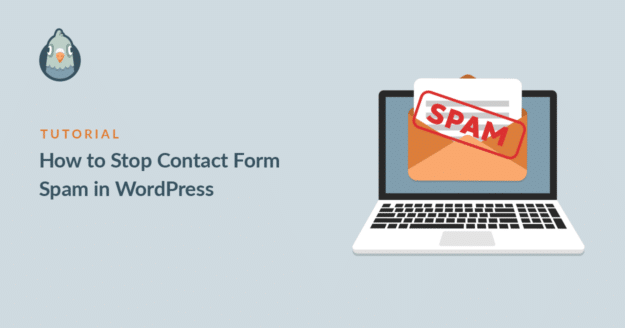AI Zusammenfassung
Hast du mit einer Menge Kontaktformular-Spam in WordPress zu kämpfen?
Eine der größten Bedrohungen für jede Website, die Kontaktformulare verwendet, ist die Möglichkeit von Formularmissbrauch und Spam.
Zum Glück gibt es Möglichkeiten, Spam in WordPress effektiv zu bekämpfen, ohne dass du dich manuell darum kümmern musst.
In diesem Beitrag erklären wir dir, wie du verschiedene Techniken einsetzen kannst, um Spam in Kontaktformularen in WordPress zu blockieren.
Warum Kontakt-Formular-Spam gefährlich ist
Kontaktformulare in WordPress waren schon immer ein leichtes Ziel für bösartige Spam-Programme. Hier sind einige Möglichkeiten, wie Spambots deine Website durch den Missbrauch von Kontaktformularen schädigen können:
- Sende schädliche Links: Spambots mit böswilligen Absichten können dein Kontaktformular nutzen, um Links zu versenden, die Malware enthalten können. Wenn ein Nutzer aus deinem Team auf den Link klickt, kann die Malware dein gesamtes Unternehmen infizieren, einschließlich deiner WordPress-Website.
- Probleme mit der Zustellbarkeit von E-Mails: Jede Formularübermittlung erzeugt eine Benachrichtigungs-E-Mail, so dass deine Website eine ungewöhnlich hohe Anzahl von E-Mails versenden kann, wenn deine Formulare angegriffen werden. Dies kann dazu führen, dass unerwünschte E-Mails oder Massen-E-Mails auf deiner Website auftauchen.
- Denial of Service (DoS): Manche Bots sind sehr effizient darin, deine Formulare immer wieder bis zum Anschlag auszufüllen. Das Ziel von DoS-Bots ist es, deine Website mit Unmengen von Anfragen in kurzer Zeit zu überlasten. Das kann deine Website verlangsamen, die Funktionalität deiner Formulare für echte Nutzer beeinträchtigen und sogar zu einem Ausfall der Website führen.
- Hacking: Automatisierte Brute-Force-Angriffsprogramme können Websites mit Benutzerregistrierungs- und Anmeldeformularen angreifen, um die Benutzer zu hacken. Das ist extrem gefährlich, weil es zu Kontoübernahmen, Informationslecks und Datenverlusten führen kann.
- Produktivitätsverluste: Wenn deine Support-Mitarbeiter/innen tonnenweise Spam-Einträge filtern müssen, beeinträchtigt das ihre Fähigkeit, schnell auf echte Nutzer/innen zu reagieren. Die Auswirkungen auf die Produktivität können dem Ruf deiner Marke schaden und zu vielen verpassten Konversionsmöglichkeiten führen.
Dies sind einige der Möglichkeiten, wie Spam deiner Website eine Menge Ärger bereiten kann.
Aber die gute Nachricht ist, dass es extrem einfach ist, Spam über Kontaktformulare zu blockieren. Im Folgenden zeigen wir dir die besten Tools und Techniken, mit denen du Spam in Kontaktformularen ein für alle Mal loswerden kannst.
So stoppst du Kontakt-Formular-Spam in WordPress
Um Spam über Kontaktformulare auf deiner WordPress-Seite erfolgreich zu bekämpfen, empfehlen wir Folgendes:
- 1. Besorge dir ein WordPress-Formular-Plugin mit integriertem Spamschutz
- 2. Verwenden Sie den modernen Anti-Spam-Schutz von WPForms
- 3. reCAPTCHA einbinden
- 4. Verwende hCaptcha in deinem Formular
- 5. Verwende Cloudflare Turnstile
- 6. Benutzerdefiniertes CAPTCHA verwenden
- 7. Länder- und Schlüsselwort-Spamfilter aktivieren
- 8. URLs in Textfeldern blockieren
- 9. Antispam WordPress Plugins verwenden
- 10. E-Mail-Adressen von wiederkehrenden Spammern blockieren
- 11. E-Mail-Bestätigung für neue Nutzer verlangen
- 12. Schwarze Liste für spammige IP-Adressen
Lass uns eintauchen.
1. Besorge dir ein WordPress-Formular-Plugin mit integriertem Spamschutz
Der wichtigste Schritt, den du tun kannst, um Spam in WordPress zu verhindern, ist die Verwendung eines Plugins, das über starke integrierte Spamschutzfunktionen verfügt.
Es gibt eine Menge WordPress-Formular-Plugins, aber viele unterstützen keine zuverlässigen Anti-Spam-Methoden.
Für den einfachsten automatischen Spamschutz in deinem Kontaktformular empfehlen wir WPForms.
WPForms ist ein Formularersteller, der extrem gut gegen Spam in Kontaktformularen gewappnet ist, wie wir weiter unten zeigen werden. Außerdem verfügt er über eine Reihe weiterer nützlicher Funktionen, über die du in unserem WPForms-Testbericht mehr erfahren kannst.
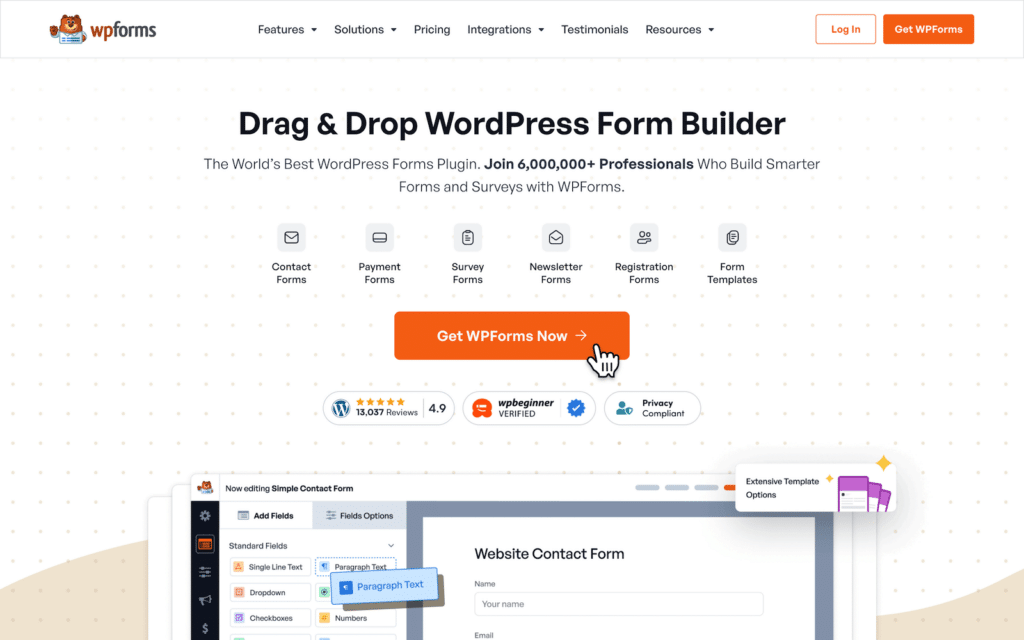
Nachdem du WPForms installiert hast, fügst du ein Formular zu einer Seite in WordPress hinzu. Du kannst dann aus einer Reihe von Anti-Spam-Methoden wählen.
Wir beginnen mit der einfachsten und zuverlässigsten Option.
2. Verwenden Sie den modernen Anti-Spam-Schutz von WPForms
WPForms verwendet einen eingebauten mehrschichtigen Ansatz, um Spam zu erkennen und zu verhindern. Es ist der einfachste Weg, um Spam in Kontaktformularen zu blockieren und ist unsere beste reCAPTCHA-Alternative.
Der moderne Anti-Spam-Schutz ist in WPForms standardmäßig aktiviert und läuft unbemerkt im Hintergrund, um Spam zu bekämpfen. Du kannst auf die Einstellungen zugreifen, indem du in deiner WPForms-Oberfläche zu Einstellungen " Spamschutz und Sicherheit navigierst.
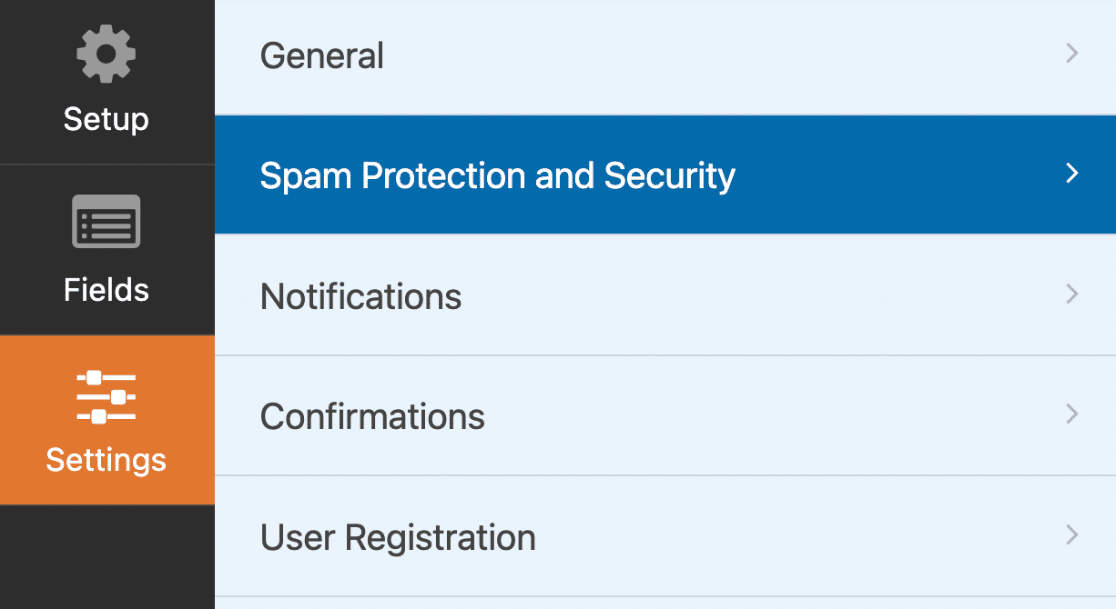
Vergewissere dich dann, dass die Schaltfläche neben Moderner Spamschutz aktivieren aktiviert ist.
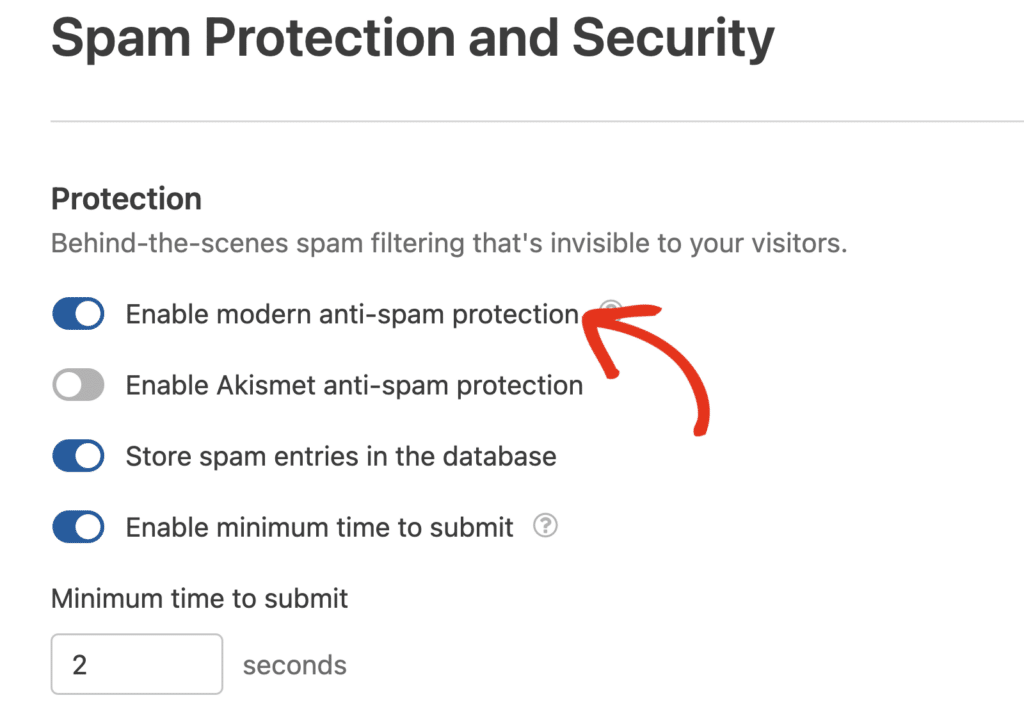
Wenn diese Einstellung aktiviert ist, verhindert sie, dass ein Formular abgeschickt wird, wenn ein Spam-Bot den Spamschutz auslöst.
Du hast auch die Möglichkeit, Spam-Einträge in deiner WordPress-Datenbank zu speichern, um Einsendungen zu überprüfen und falsch-positive Einträge einfach wiederherzustellen.
Die Option Mindestzeit bis zum Absenden aktivieren ist ebenfalls standardmäßig aktiviert und auf 2 Sekunden eingestellt. Du kannst diese Mindestzeit jedoch auf jeden beliebigen Wert ändern. Diese Einstellung hilft dabei, Bots daran zu hindern, dein Formular abzuschicken, da sie verhindert, dass das Formular vor der Zeit abgeschickt wird, die ein Mensch zum Ausfüllen benötigen würde.
Der Anti-Spam-Schutz von WPForms ist bei weitem die beste Spam-Blockierungstechnik, weil sie datenschutzfreundlicher ist als andere und das beste Nutzererlebnis bietet.
3. reCAPTCHA einbinden
WPForms unterstützt auch Spamschutz-Tools von Drittanbietern wie reCAPTCHA von Google. Dies ist eine sehr wirksame Methode zum Schutz vor Spam, aber die Einrichtung dauert etwas länger als die einfache Aktivierung des modernen Spamschutzes, wie im vorherigen Schritt gezeigt.
Du kannst dir das Video ansehen, um eine Demo des Prozesses zu sehen, oder lies weiter für eine Schritt-für-Schritt-Anleitung.
Derzeit gibt es 3 verschiedene reCAPTCHA-Typen:
- Checkbox reCAPTCHA v2: Diese reCAPTCHA-Version hat ein Kontrollkästchen, auf das ein Nutzer klicken muss, um zu bestätigen, dass er kein Bot ist. Wenn dir die Nutzeraktivität verdächtig vorkommt, kann es sein, dass du aufgefordert wirst, einen kleinen Bildverifizierungstest durchzuführen, um zu bestätigen, dass du ein echter Nutzer bist.
- Unsichtbares reCAPTCHA v2: Bei unsichtbaren reCAPTCHAs sehen die Nutzer/innen überhaupt kein Kontrollkästchen. Stattdessen analysiert dieser reCAPTCHA-Dienst das Nutzerverhalten, um Bots zu identifizieren und zu blockieren.
- reCAPTCHA v3: Obwohl beide oben genannten Dienste gelegentlich eine Bildabfrage anzeigen, arbeitet reCAPTCHA v3 völlig unbemerkt im Hintergrund. Es ist ein fortschrittliches Tool zum Schutz vor Spam, kann aber manchmal etwas zu empfindlich sein und menschliche Nutzer blockieren.
Um reCAPTCHA zu deinem Formular hinzuzufügen, öffne deinen WordPress-Adminbereich und gehe zu WPForms " Einstellungen.
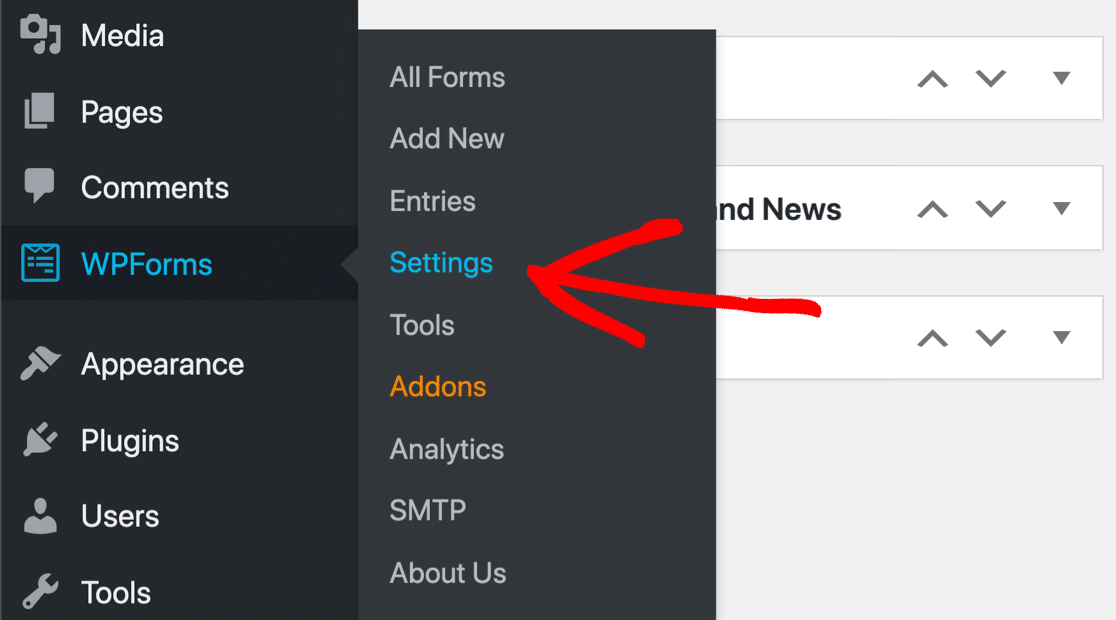
Klicke auf die Registerkarte CAPTCHA in der horizontalen Leiste unter dem WPForms-Logo.
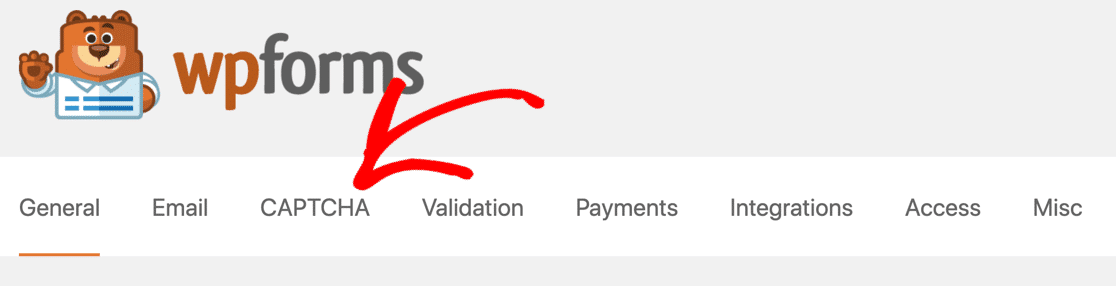
Auf dieser Seite werden die verfügbaren CAPTCHA-Optionen in WPForms angezeigt. Wähle reCAPTCHA.
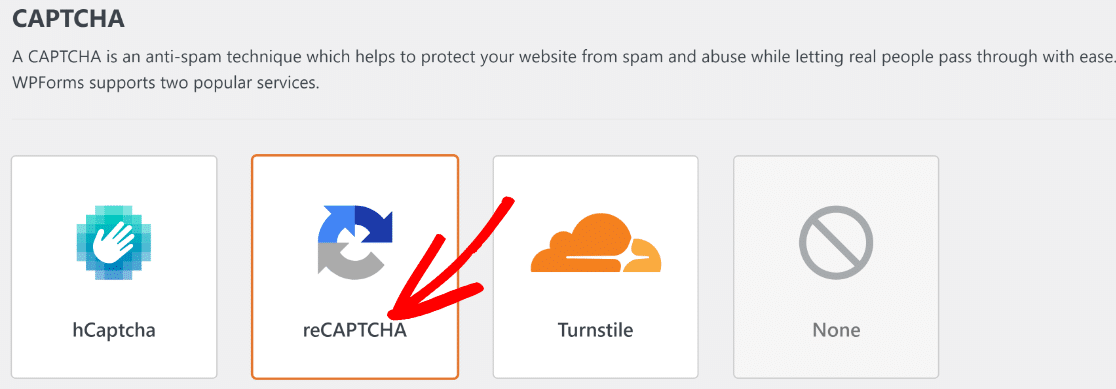
Wähle nun die reCAPTCHA-Version aus, die du einrichten möchtest. Wir empfehlen Invisible reCAPTCHA v2 wegen seiner Benutzerfreundlichkeit, aber du kannst dich auch für andere Optionen entscheiden.

Um reCAPTCHA zu konfigurieren, musst du nun die reCAPTCHA-Website in einem neuen Browser-Tab besuchen und auf Admin Console klicken.
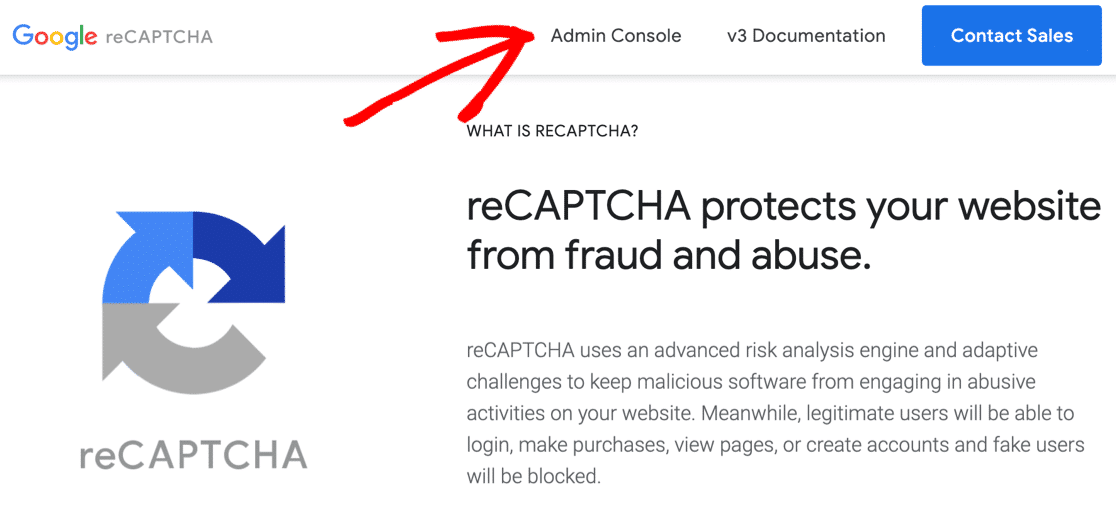
Wenn du dazu aufgefordert wirst, melde dich jetzt bei deinem Google-Konto an. Nach dem Einloggen musst du den Domainnamen deiner Website angeben, um sie zu registrieren, und im Abschnitt reCAPTCHA-Typ dein bevorzugtes reCAPTCHA auswählen.

Als Nächstes gibst du den Domainnamen deiner Website unter Domains. Achte darauf, dass du nur den Teil eingibst, der nach https:// in deiner URL.

Akzeptiere dann die reCAPTCHA-Nutzungsbedingungen und setze ein Häkchen bei "Benachrichtigungen", wenn du Benachrichtigungen erhalten möchtest.
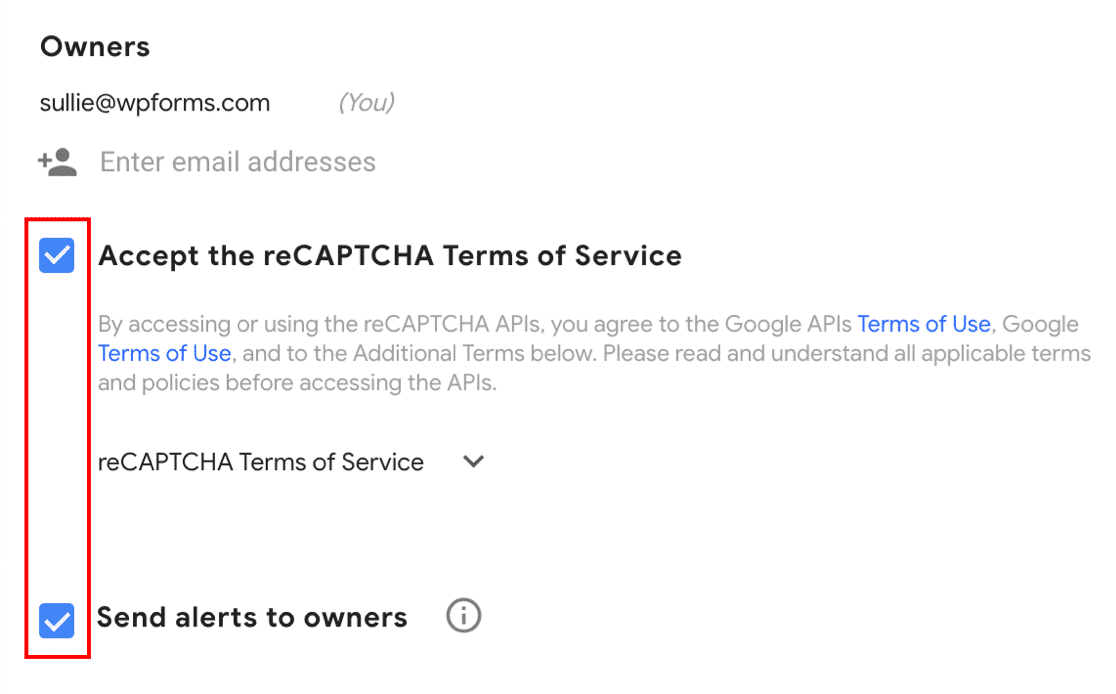
Klicke auf Abschicken , um die Einstellungen zu speichern. Du siehst nun eine Meldung, dass deine Domain registriert wurde, und darunter einen Site Key und einen Secret Key.
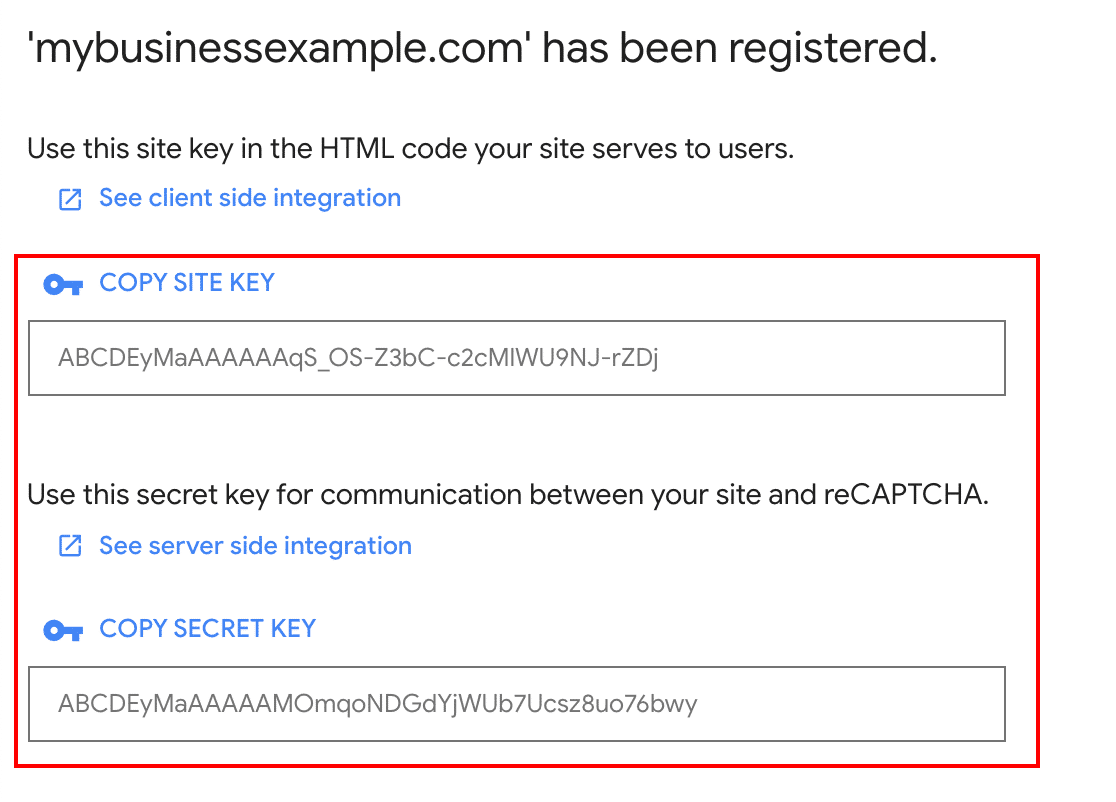
Wechsle zu dem Browser-Tab, auf dem du die Seite WPForms " Einstellungen geöffnet hast, und kopiere die reCAPTCHA-Site und den geheimen Schlüssel und füge sie in die entsprechenden Felder ein.
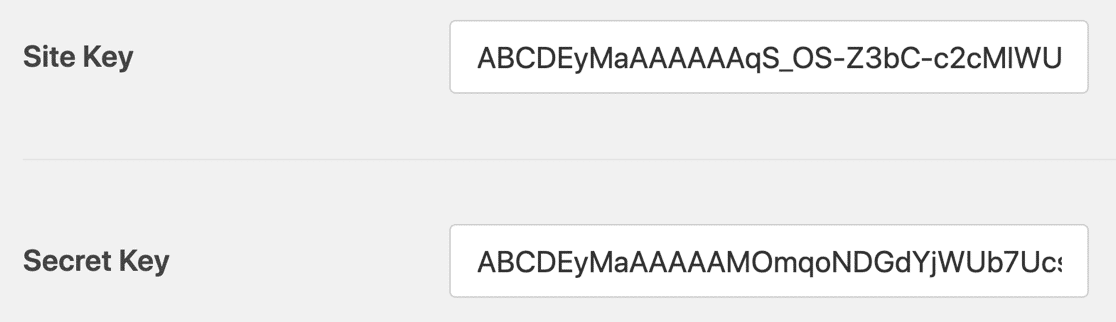
Klicke auf die Schaltfläche Einstellungen speichern, um deine reCAPTCHA-Einrichtung abzuschließen.
Um das reCAPTCHA-Feld zu deinem Formular hinzuzufügen, benutze einfach die WPForms Drag-and-Drop-Schnittstelle, um das Feld auf deinem Formular zu platzieren.
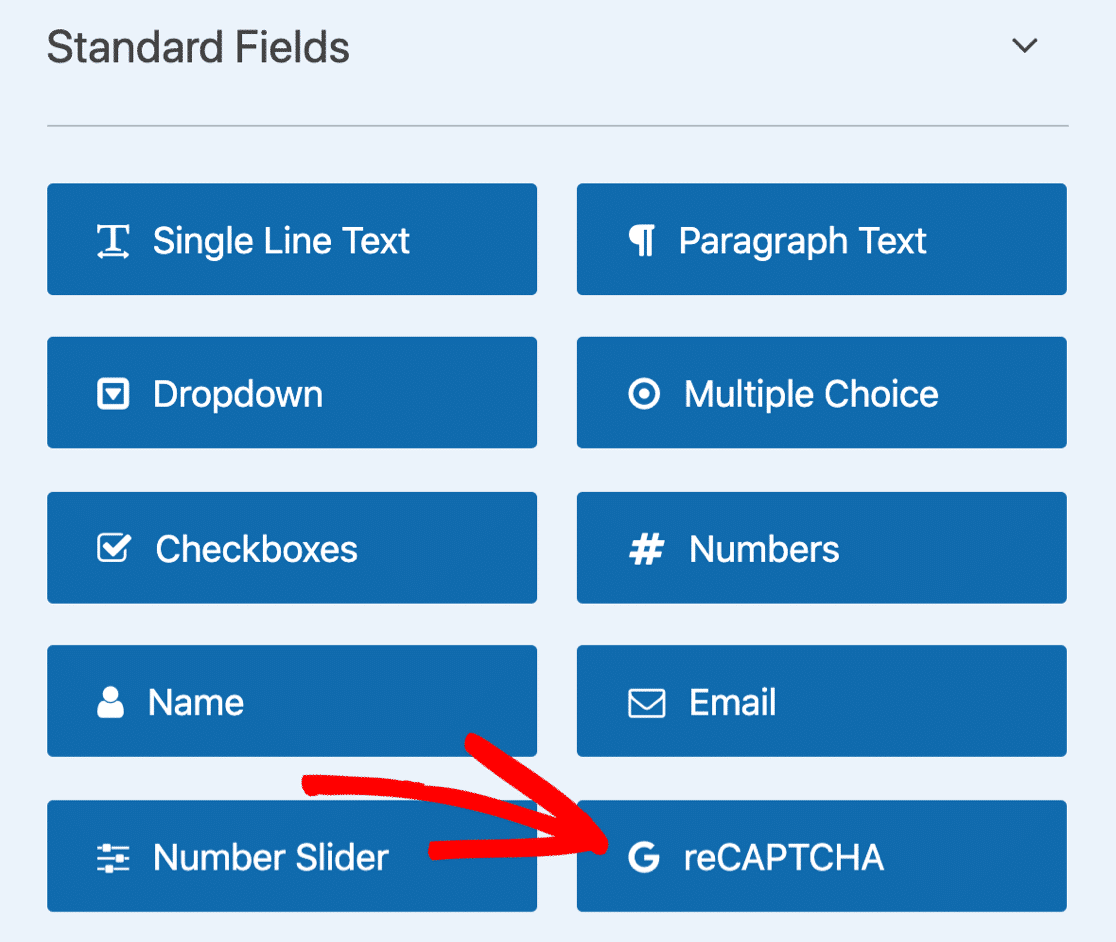
Dein Formular zeigt jetzt einen reCAPTCHA-Badge im Frontend an, der anzeigt, dass du den reCAPTCHA-Spamschutz erfolgreich zu deinem Formular hinzugefügt hast.
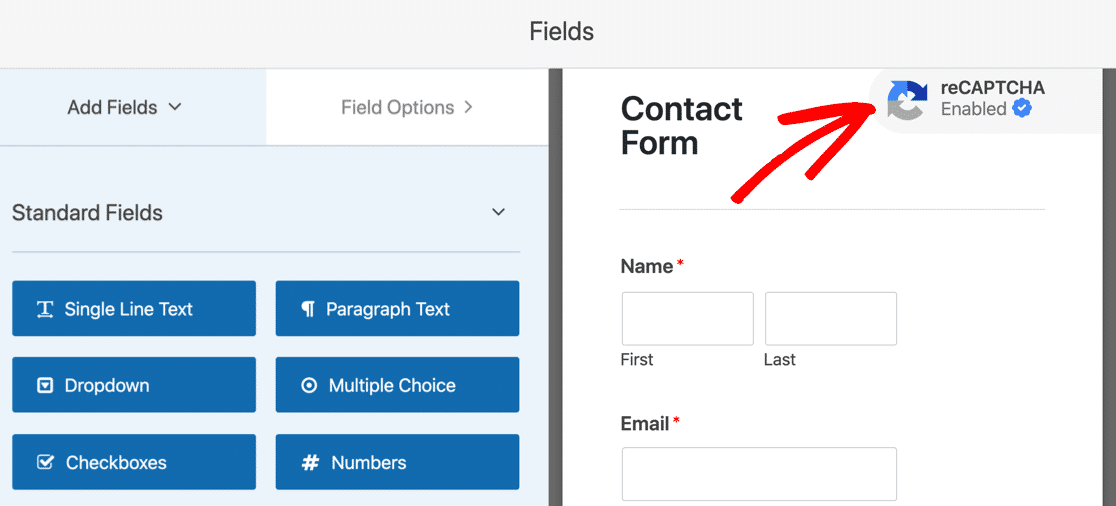
Als Nächstes schauen wir uns einen anderen beliebten Dienst zur Spamvermeidung an.
4. Verwende hCaptcha in deinem Formular
hCaptcha ist dem reCAPTCHA von Google sehr ähnlich, aber es ist ein datenschutzfreundlicherer Spam-Blocker. Du kannst dir das Video ansehen, das dich durch den Prozess führt, oder mit der schriftlichen Anleitung unten fortfahren.
Um den hCaptcha-Dienst mit WPForms zu verbinden, gehe in deinem WordPress-Dashboard auf WPForms " Einstellungen .
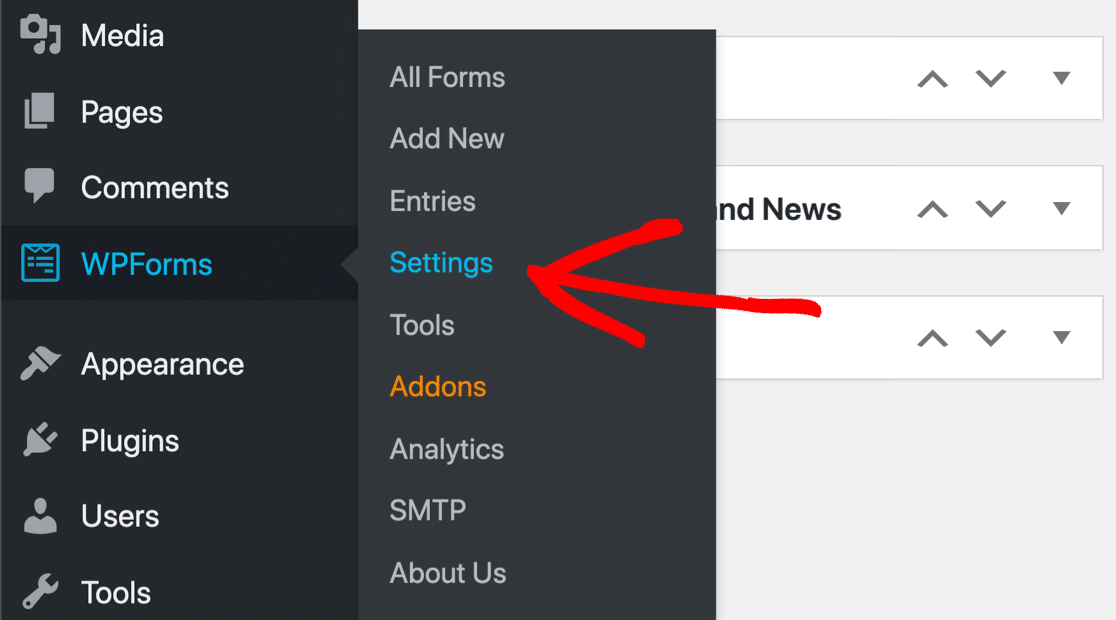
Auf der Einstellungsseite klickst du auf die Registerkarte CAPTCHA in der horizontalen Leiste.
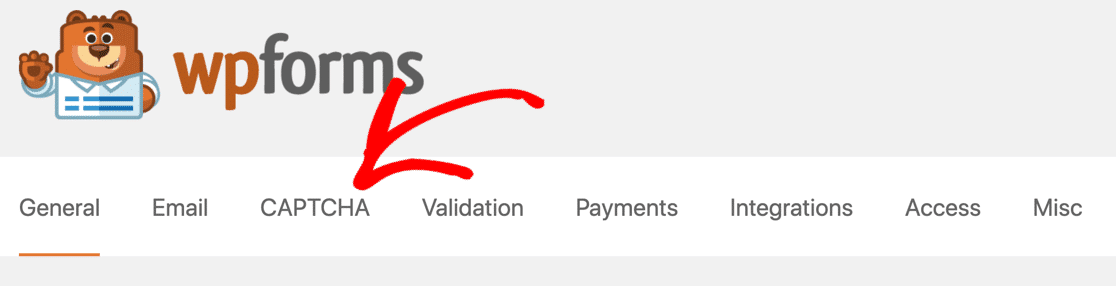
Wähle hCaptcha aus den verfügbaren Optionen aus.
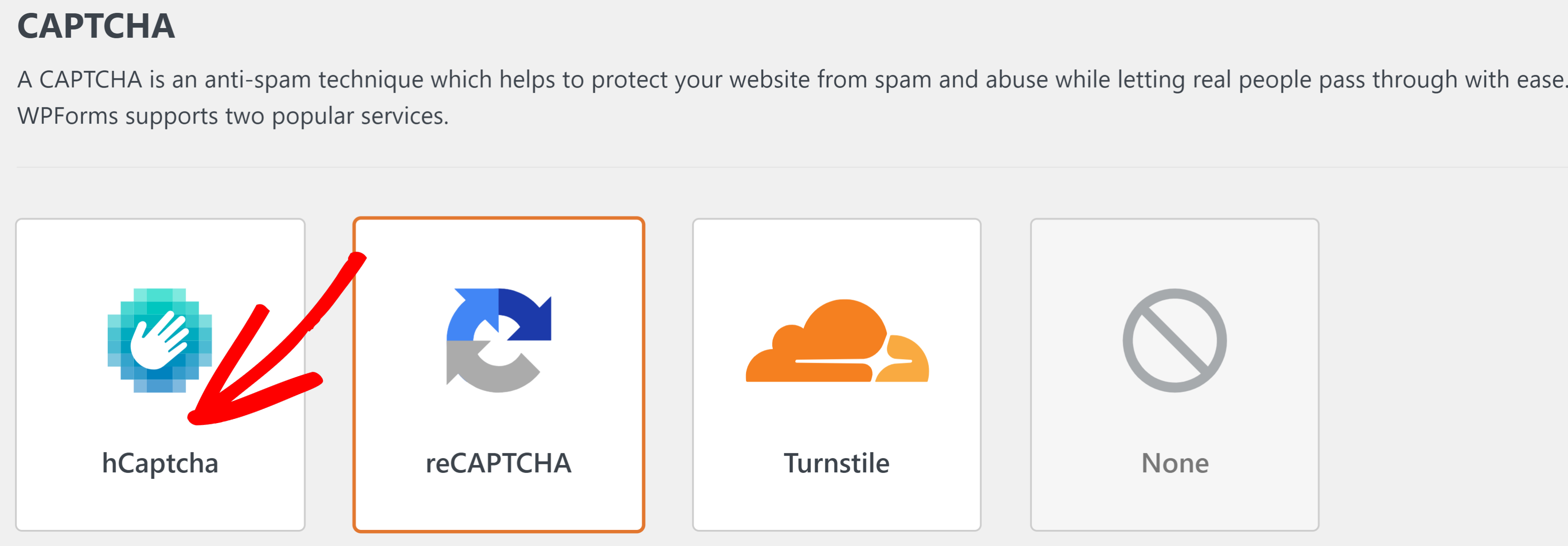
Wechsle wie zuvor zu einem neuen Browser-Tab und besuche hCaptcha, um dich bei dem Dienst anzumelden.
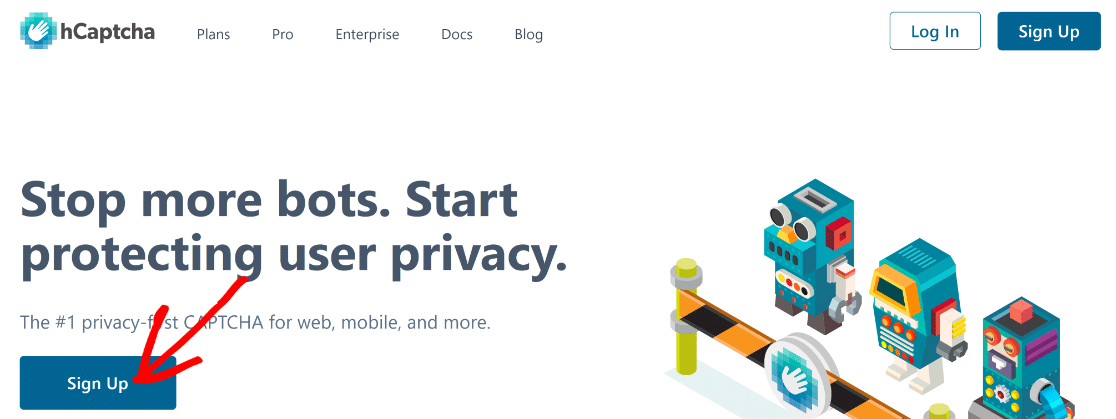
Auf dem nächsten Bildschirm wählst du einen hCaptcha-Plan aus. Der kostenlose Tarif eignet sich hervorragend für kleine Websites, daher werden wir in diesem Tutorial mit diesem Tarif arbeiten
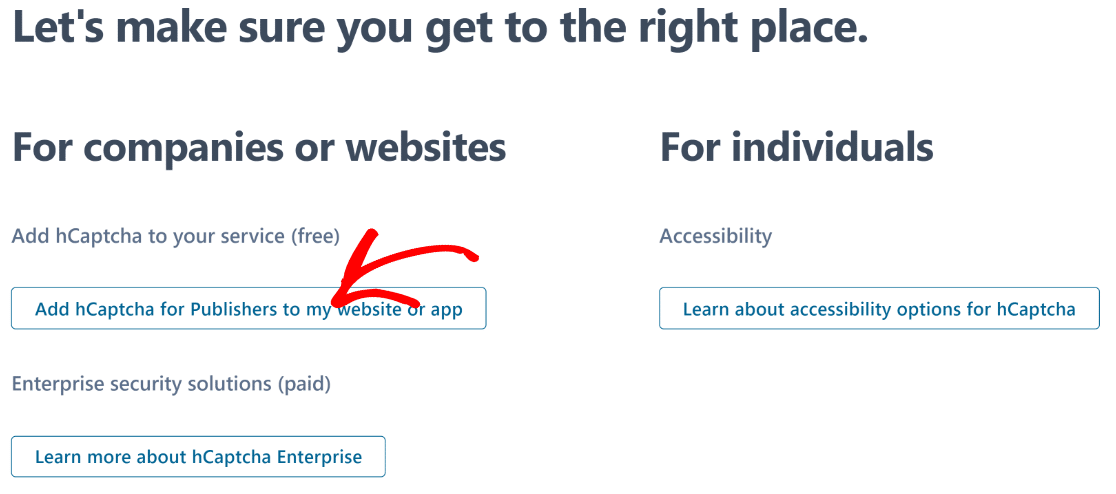
Nachdem du deinen Plan ausgewählt hast, füllst du das Formular aus, um dein hCaptcha-Konto zu erstellen.
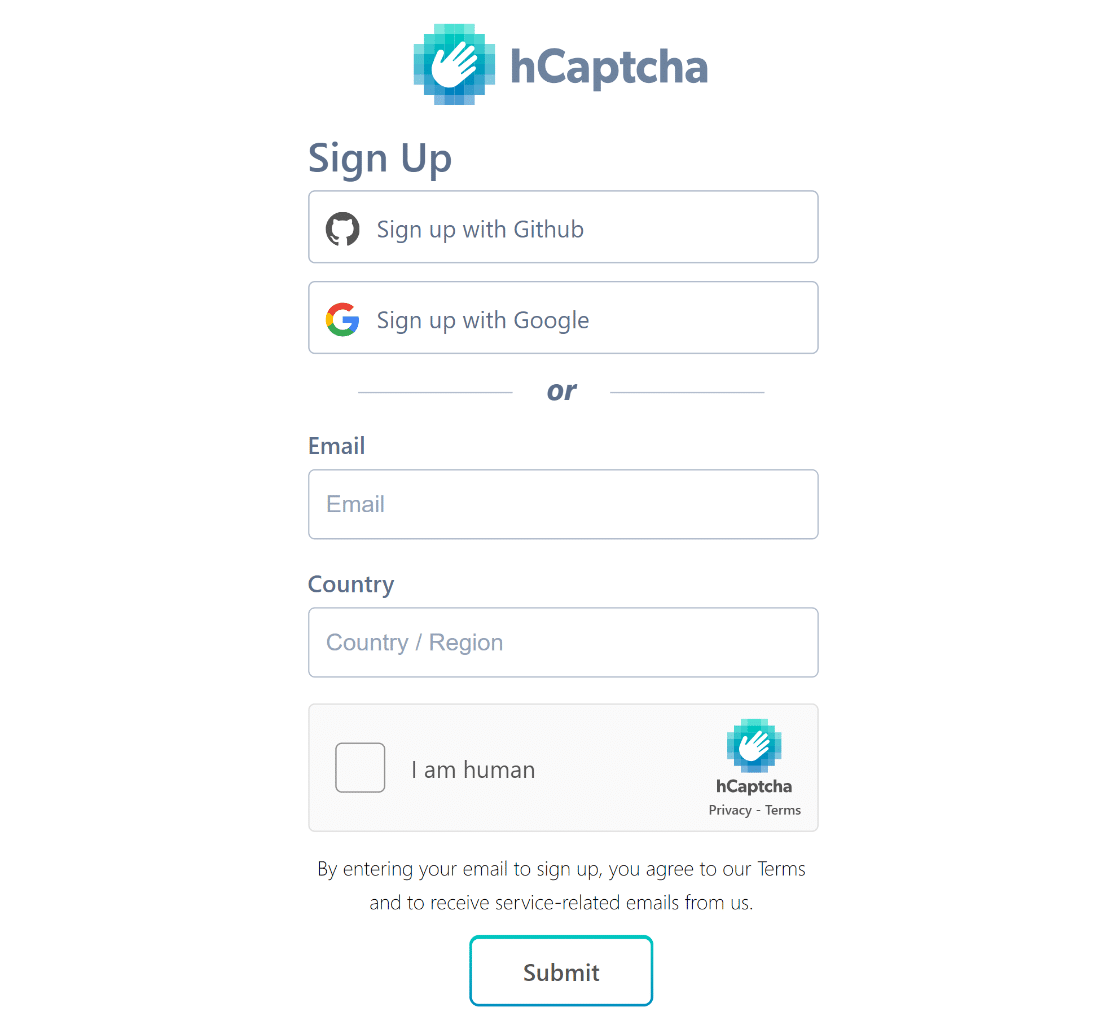
Wenn du die Anmeldung abgeschlossen und dich in deinem Dashboard eingeloggt hast, klicke auf die Schaltfläche Neue Website, um fortzufahren.
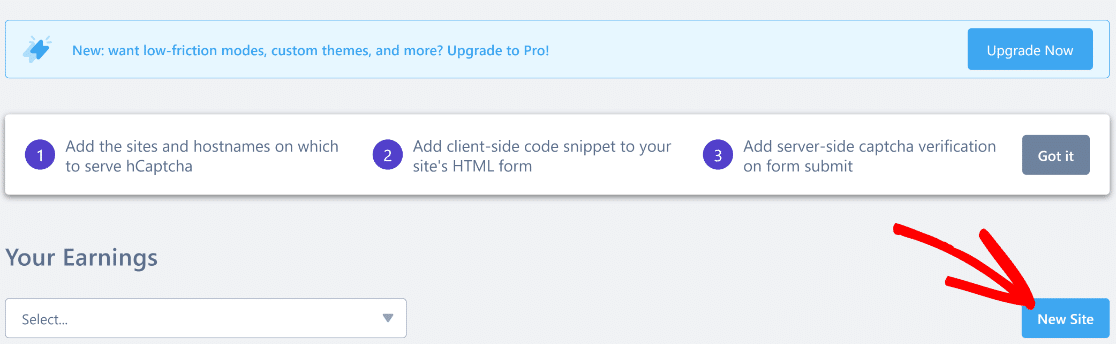
Oben kannst du einen Namen für deinen hCpatcha sitekey eingeben. Scrolle dann nach unten zum Abschnitt Allgemeine Informationen und gib den Namen deiner Domain ein. Klicke auf Neue Domain hinzufügen, wenn du fertig bist.
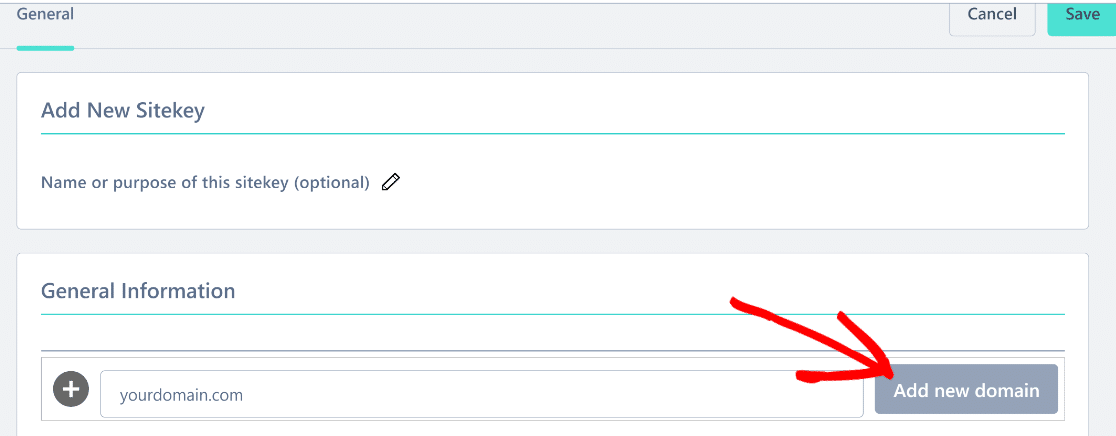
Scrolle nach unten, um die hCaptchab-Verhaltensmodi zu finden. Du kannst zwischen verschiedenen Modi wählen, je nachdem, ob du möchtest, dass die Nutzer immer eine Herausforderung erhalten oder ob dein Captcha eher passiv ist.
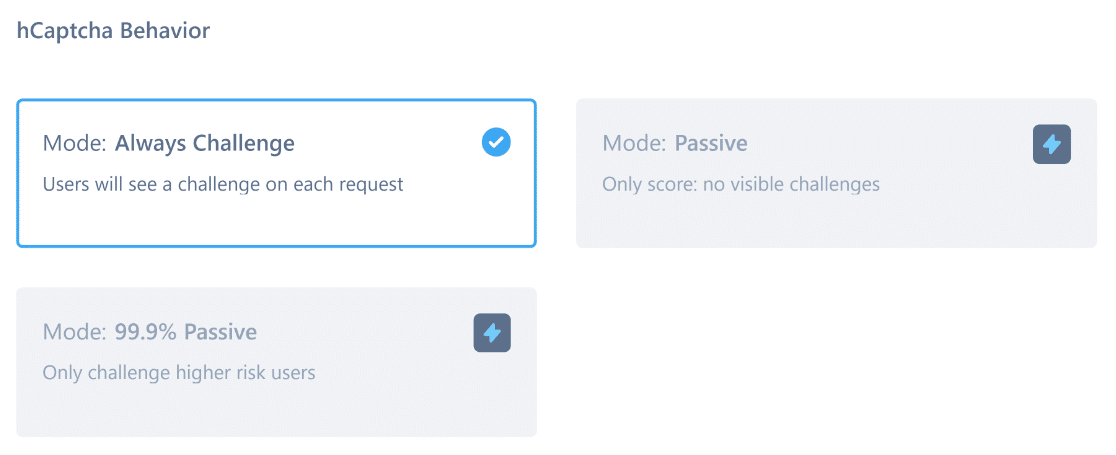
Als Nächstes scrollst du wieder nach unten zum Abschnitt Passing Threshold. Hier kannst du den Schwierigkeitsgrad für die Captcha-Herausforderungen festlegen.
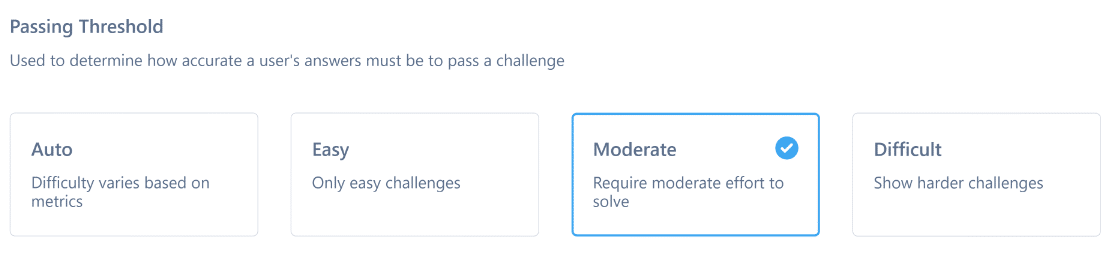
In den meisten Fällen ist der Schwierigkeitsgrad "Moderat" recht effektiv bei der Spamvermeidung, ohne die Benutzerfreundlichkeit zu beeinträchtigen (du kannst ihn bei Bedarf später immer noch ändern).
Jetzt scrollst du wieder nach oben und drückst auf Speichern.
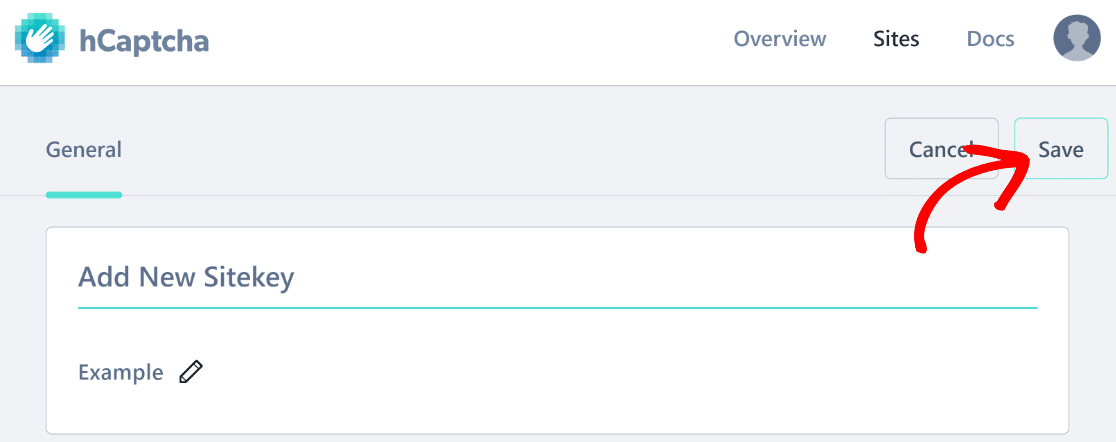
Du gelangst nun zur nächsten Seite, auf der deine hinzugefügten Websites aufgelistet sind. Klicke auf die Schaltfläche Einstellungen neben der Domain, die du gerade hinzugefügt hast.
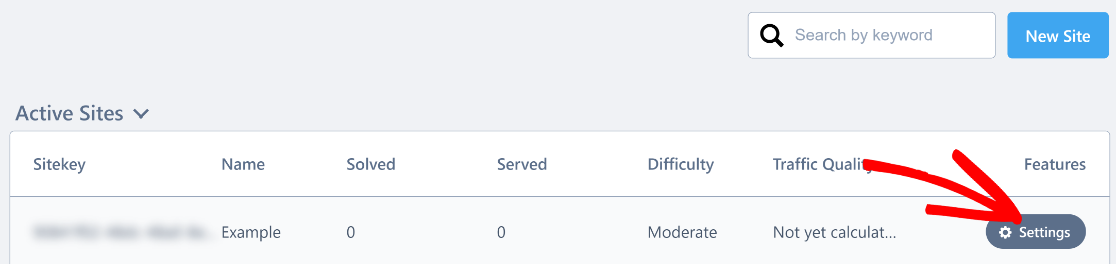
Scrolle in den Einstellungen nach unten zum Sitekey und kopiere ihn.
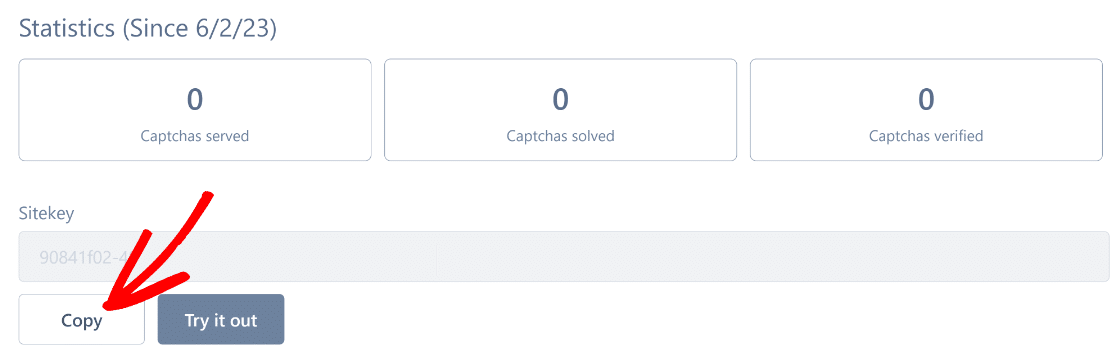
Füge deinen Sitekey erst einmal in einen Texteditor wie Notepad ein. Wir werden ihn bald brauchen.
Wenn du das getan hast, klicke auf dein Profilsymbol oben rechts und wähle Einstellungen.
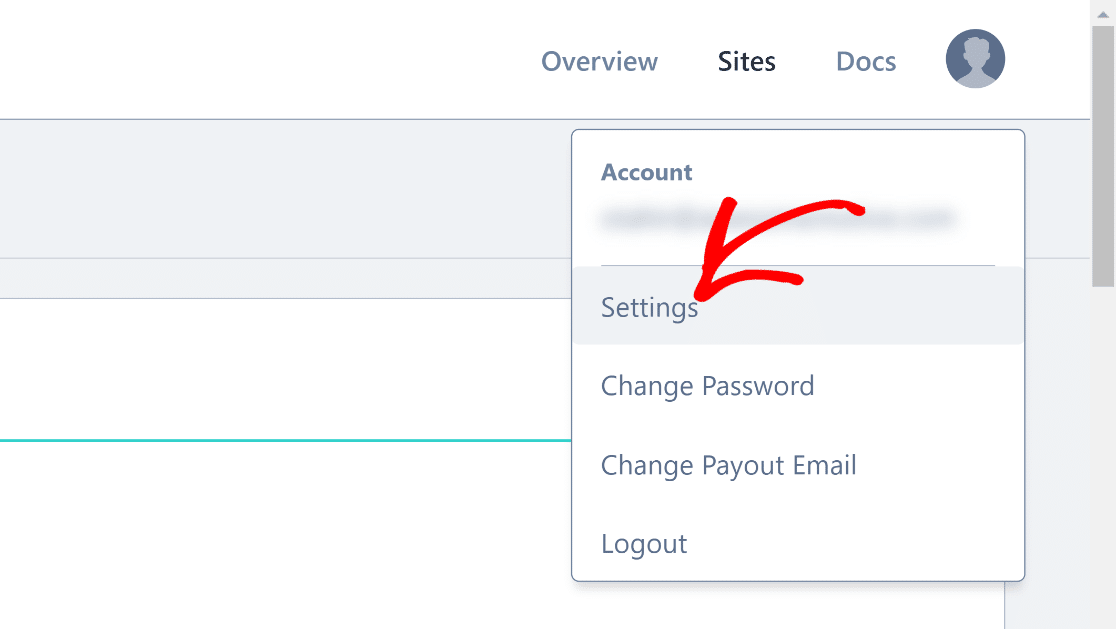
Hier findest du deinen Geheimschlüssel. Klicke auf die Schaltfläche Geheimschlüssel kopieren.
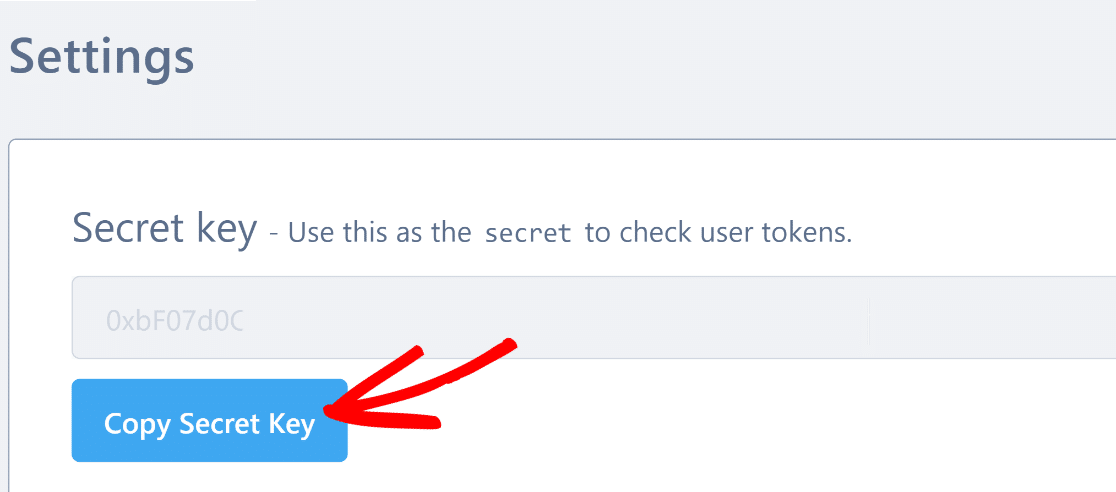
Super! Jetzt, wo du sowohl deinen Site Key als auch deinen Secret Key hast, kehrst du zur WPForms hCpatcha Einstellungsseite zurück und fügst deine Schlüssel in die entsprechenden Felder ein.
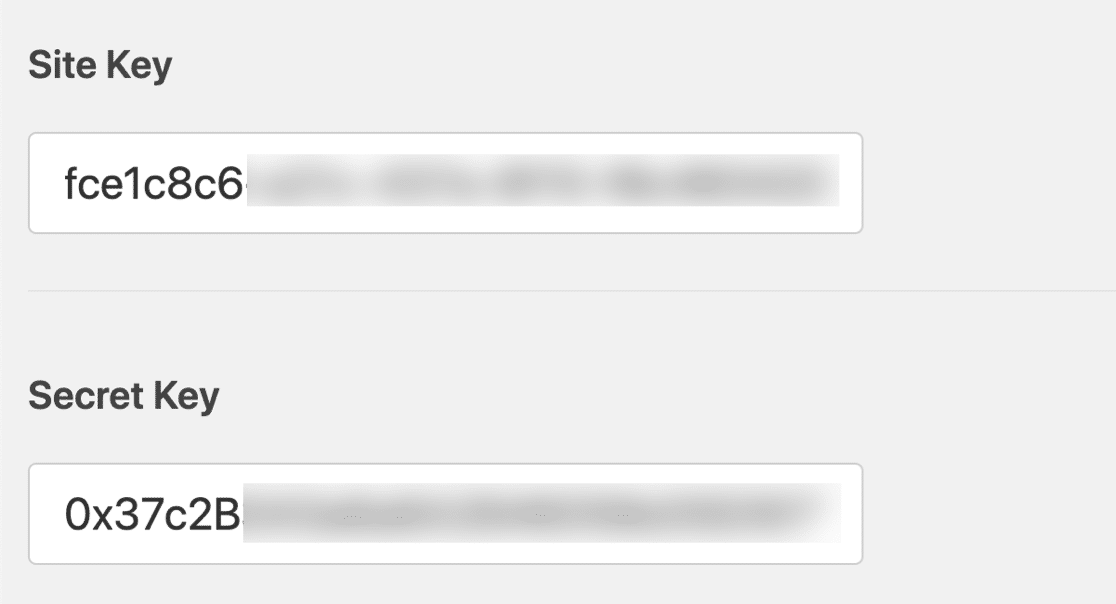
Klicke dann auf Speichern , um die hCaptcha-Einrichtung für WPForms abzuschließen.
Jetzt kannst du das hCaptcha-Feld verwenden, wenn du dein Formular mit WPForms erstellst.
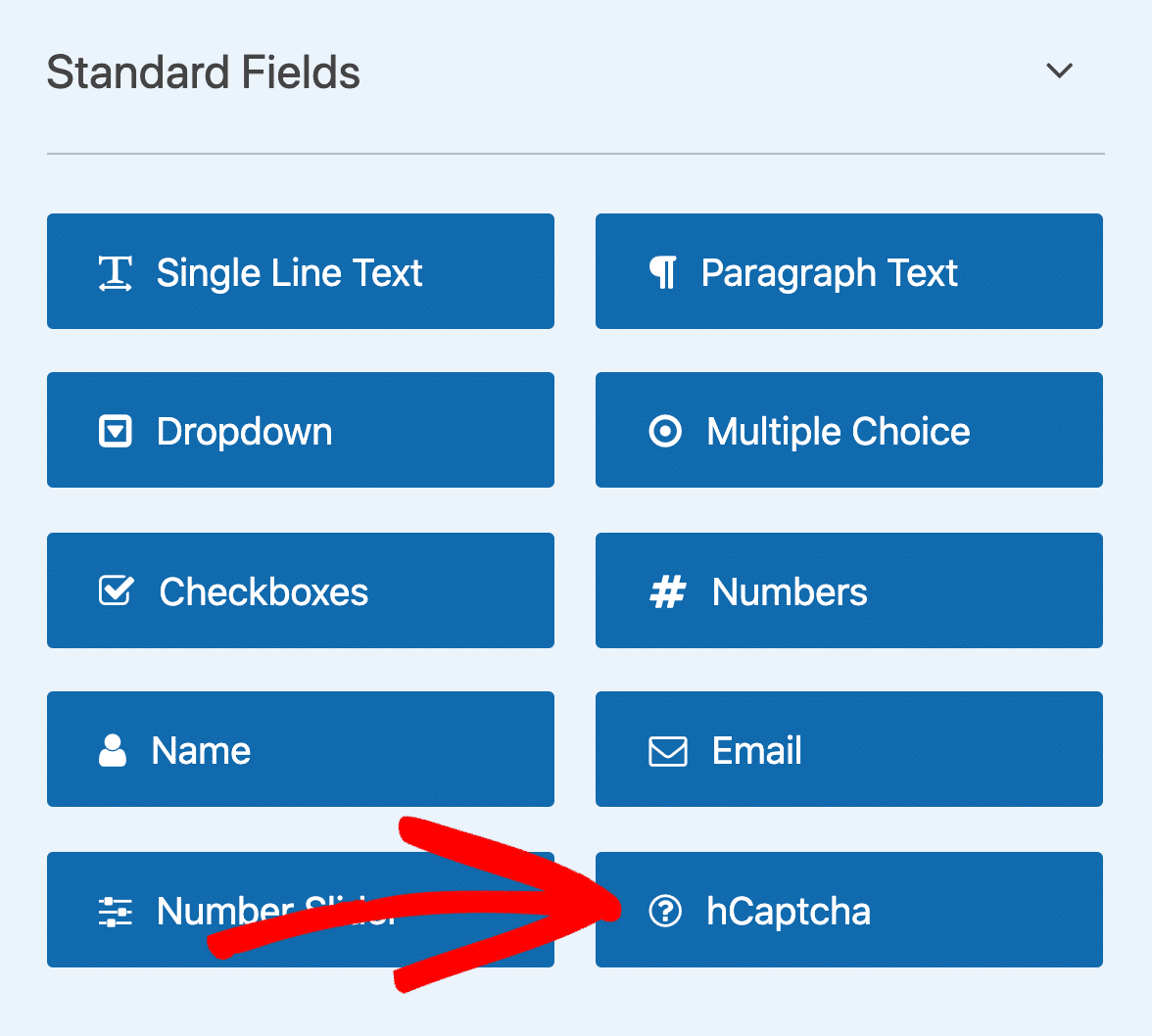
Du solltest das hCaptcha-Badge oben auf deinem Formular sehen, wenn es erfolgreich hinzugefügt wurde.
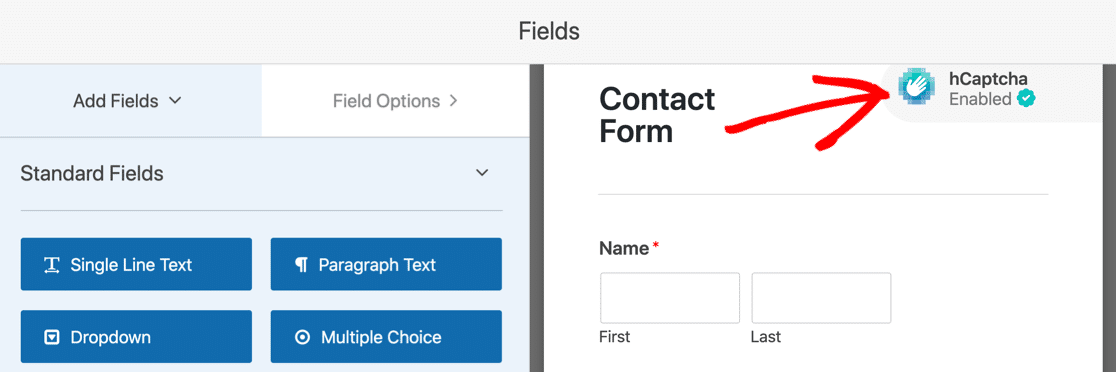
Herzlichen Glückwunsch! Dein Formular ist jetzt durch hCaptcha vor Spam geschützt. Wenn du eine ausführlichere Anleitung möchtest, sieh dir unsere Anleitung zum Hinzufügen von CAPTCHA zu deinem Kontaktformular mit hCaptcha an.
5. Verwende Cloudflare Turnstile
Cloudflare Turnstile ist eine kostenlose, datenschutzfreundliche Alternative zu Google reCAPTCHA und hCaptcha. Es kann völlig unsichtbar laufen, so dass deine Besucher nie ein Rätsel lösen müssen.
Sieh dir das Video an oder befolge die folgenden Schritte, um sie zu jedem WPForms-Formular hinzuzufügen:
Um loszulegen, gehe in deinem WordPress-Dashboard auf WPForms " Einstellungen " CAPTCHA und wähle Turnstile aus der Liste der Anbieter aus.
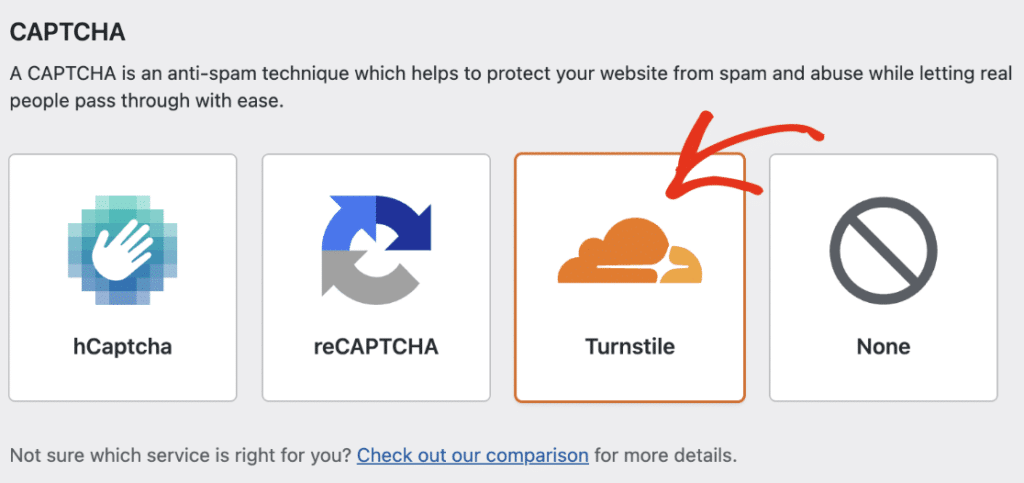
Es werden zwei leere Schlüsselfelder angezeigt. Öffne nun einen neuen Tab, melde dich bei deinem Cloudflare-Konto an und wähle Turnstile " Seite hinzufügen.
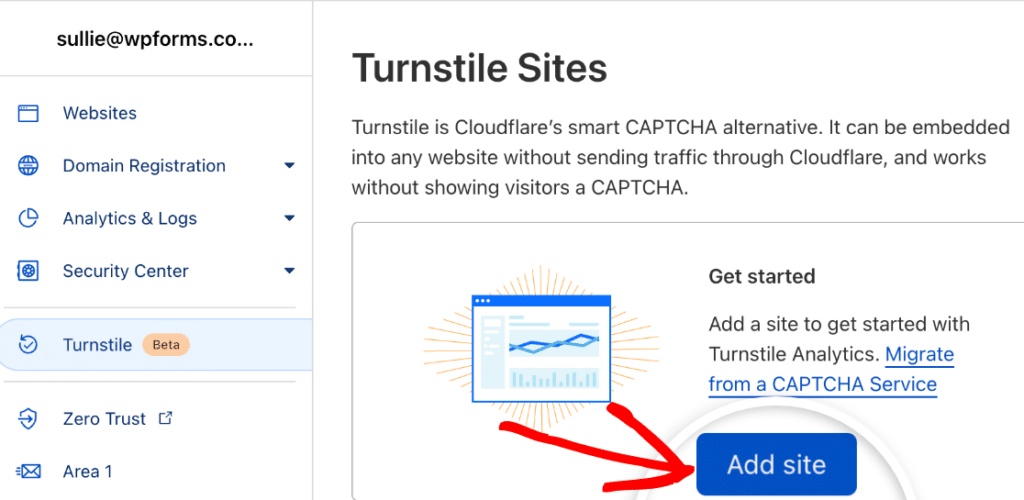
Gib einen Namen und die Domain deiner Website in die entsprechenden Felder ein.
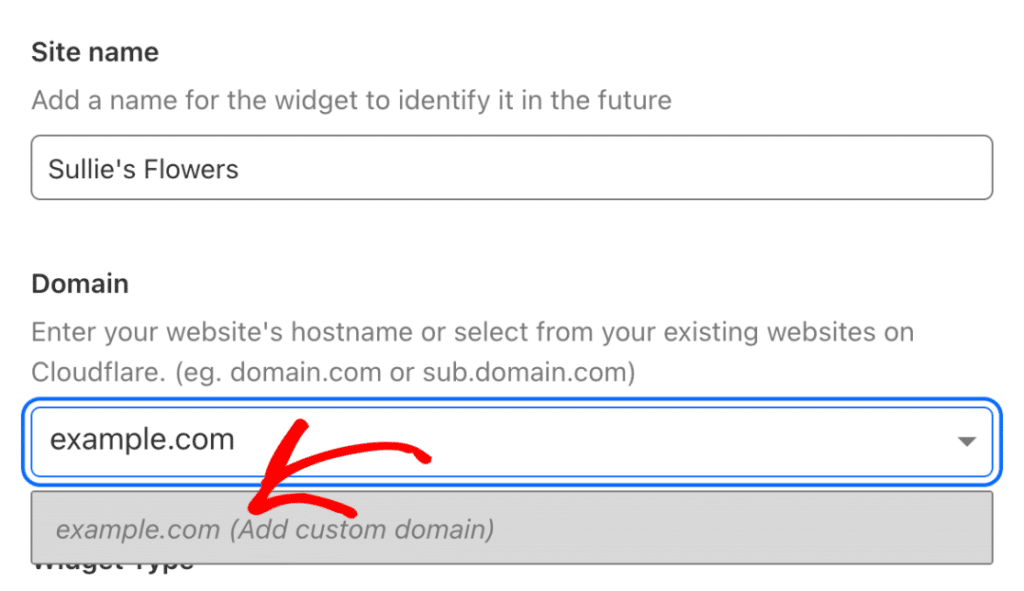
Als Nächstes wählst du einen Widget-Typ aus ( "Verwaltet" funktioniert für die meisten Websites).
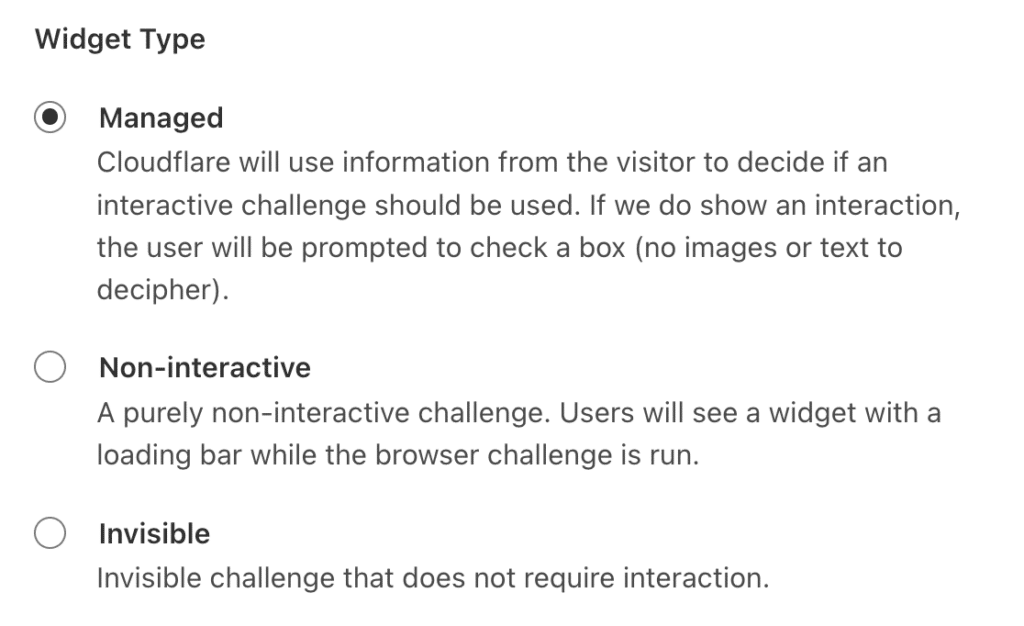
Klicke jetzt auf Erstellen, um deinen Site Key und Secret Key zu sehen.
Kopiere den Site Key und den Secret Key von Cloudflare in die entsprechenden Felder in den WPForms-Einstellungen.
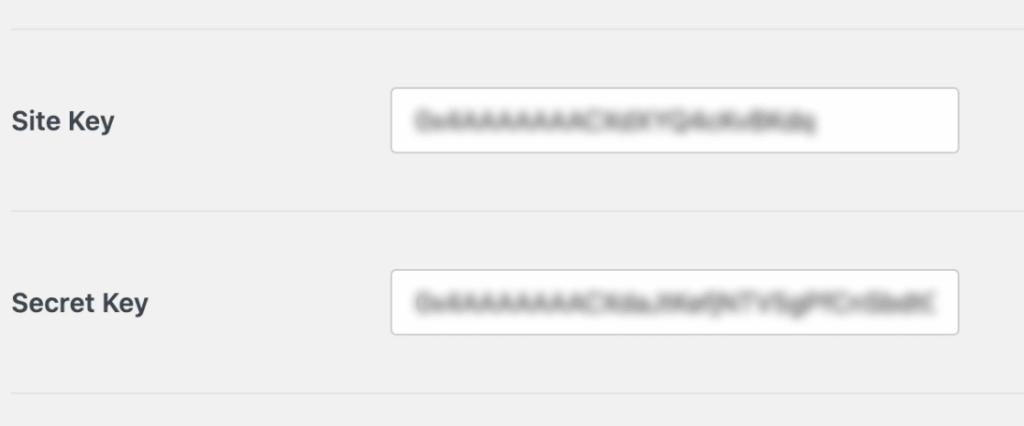
Wenn du willst, kannst du die Fehlermeldung ändern, die angezeigt wird, wenn ein Nutzer versucht, das Formular abzuschicken, ohne die Cloudflare Turnstile-Prüfung abgeschlossen zu haben. Du kannst auch den Stil des Widgets wählen (wähle ein helles / dunkles / automatisches Thema) und optional den No-Conflict-Modus aktivieren, wenn ein anderes Plugin oder Thema ebenfalls Turnstile lädt. Klicke auf Einstellungen speichern.
Du kannst Cloudflare Turnstile jetzt für jedes Formular aktivieren. Öffne ein beliebiges Formular im Builder. Ziehe entweder das Turnstile-Feld auf dein Formular oder gehe zu Einstellungen " Spamschutz und Sicherheit und schalte Cloudflare Turnstile aktivieren ein.
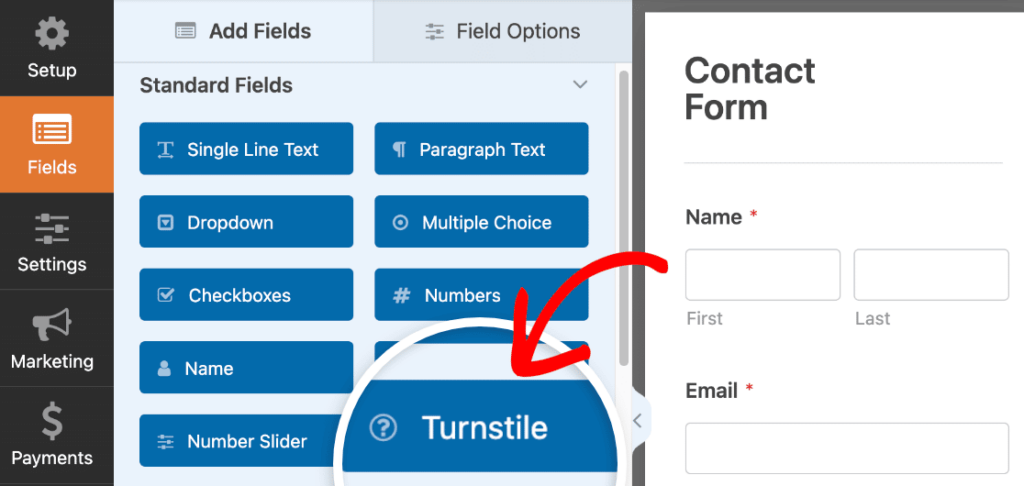
Ein kleines Turnstile-Badge in der Ecke bestätigt, dass es aktiv ist.
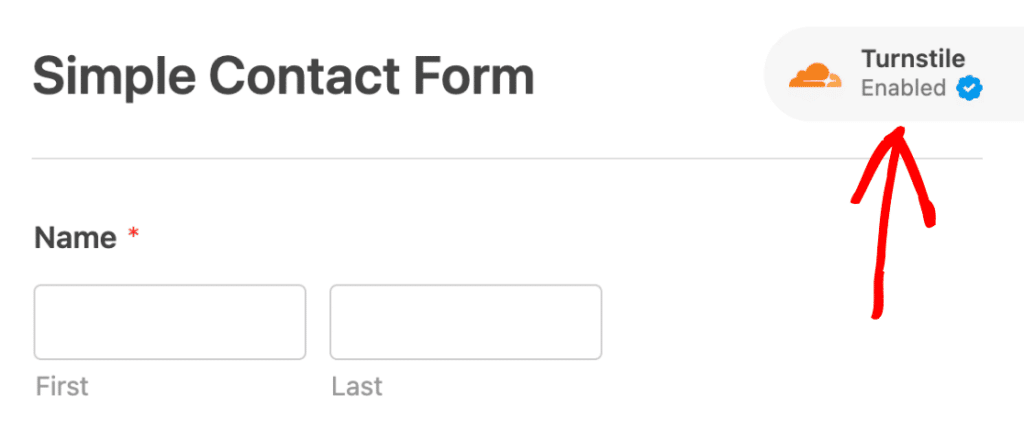
6. Benutzerdefiniertes CAPTCHA verwenden
Wir sind große Fans von benutzerdefinierten CAPTCHAs, weil sie sehr effektiv sind und keine bildbasierten Herausforderungen erfordern, die für echte Nutzer manchmal etwas knifflig sein können.
WPForms Pro-Benutzer können das Custom CAPTCHA Addon erhalten, um einfache mathematische Quizfragen oder eine benutzerdefinierte Frage und Antwort in deine Formulare einzubauen, um Spam zu verhindern.
Um ein benutzerdefiniertes CAPTCHA einzurichten, rufe die Formularerstellungsoberfläche auf.
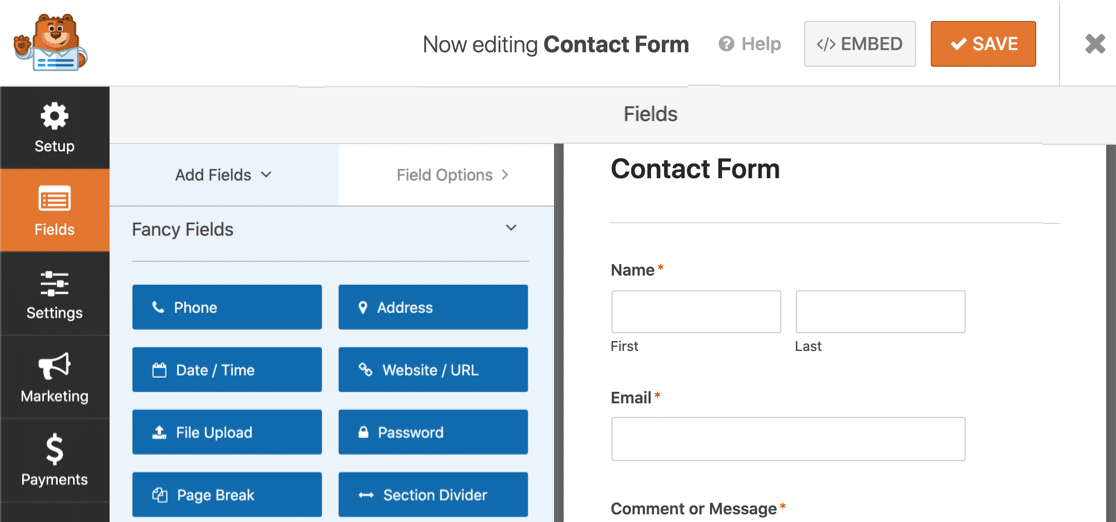
Dann findest du das Feld Custom CAPTCHA unter dem Abschnitt Fancy Fields. Wenn du das Custom CAPTCHA Addon noch nicht hast, ist dieses Feld halbtransparent. Klicke es an und du wirst aufgefordert, das Addon zu installieren.
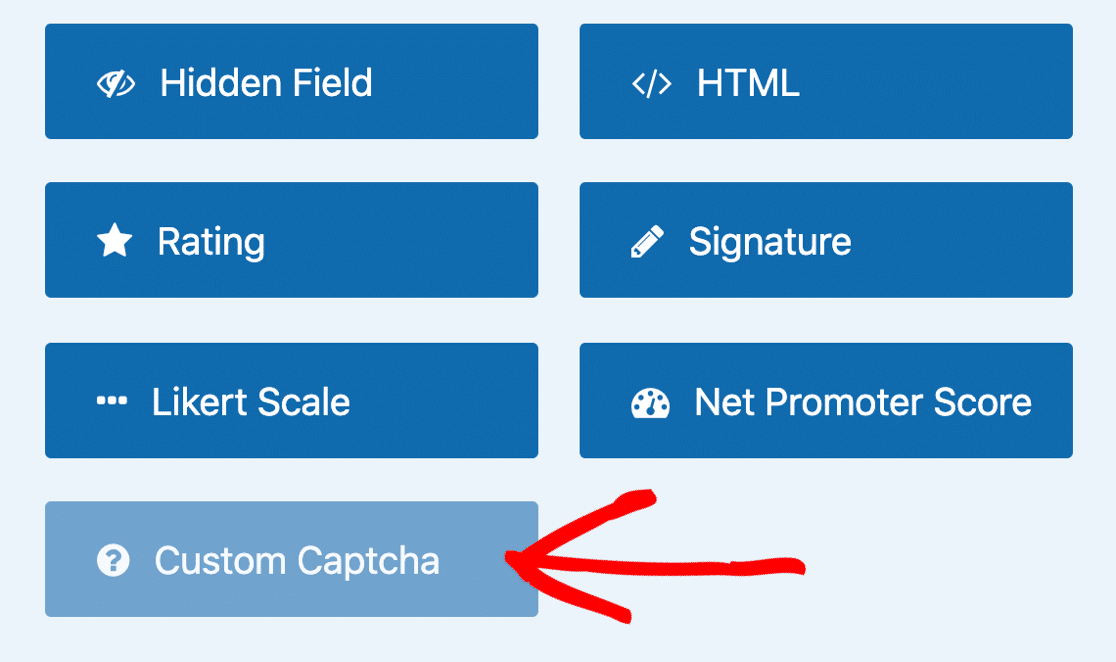
Wenn ein Popup-Fenster erscheint, klicke aufJa, Installieren und Aktivieren, um fortzufahren.
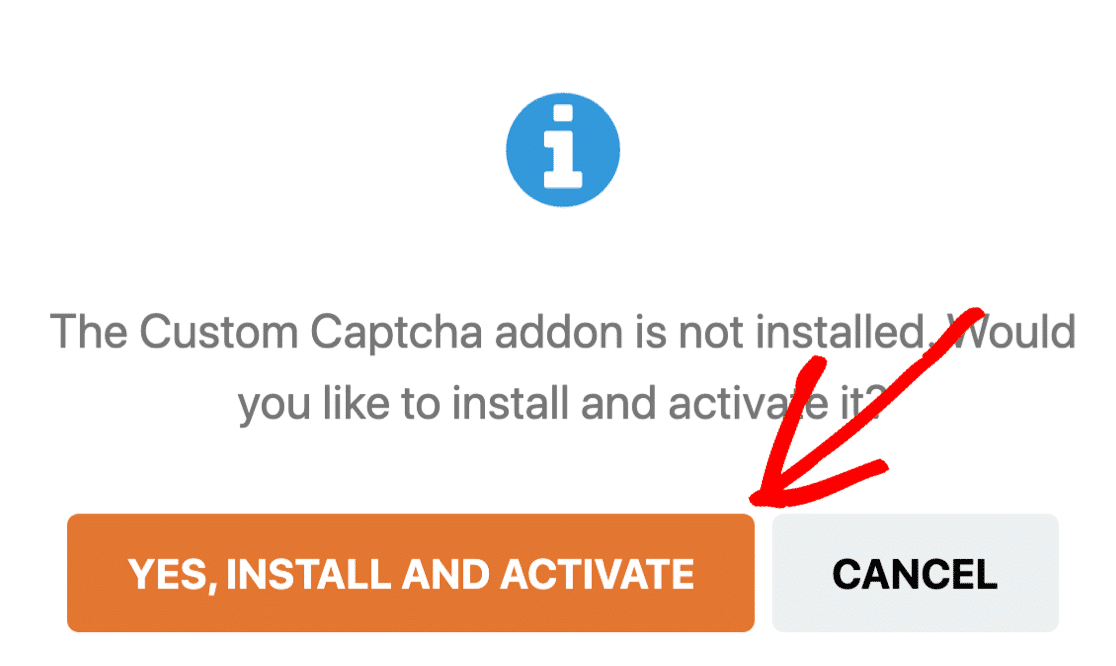
Die Installation wird in nur 2-5 Sekunden abgeschlossen sein. Das Popup zeigt eine Erfolgsmeldung an, sobald das Custom CAPTCHA Addon aktiv ist. Klicke auf Ja, Speichern und Aktualisieren, um fortzufahren.
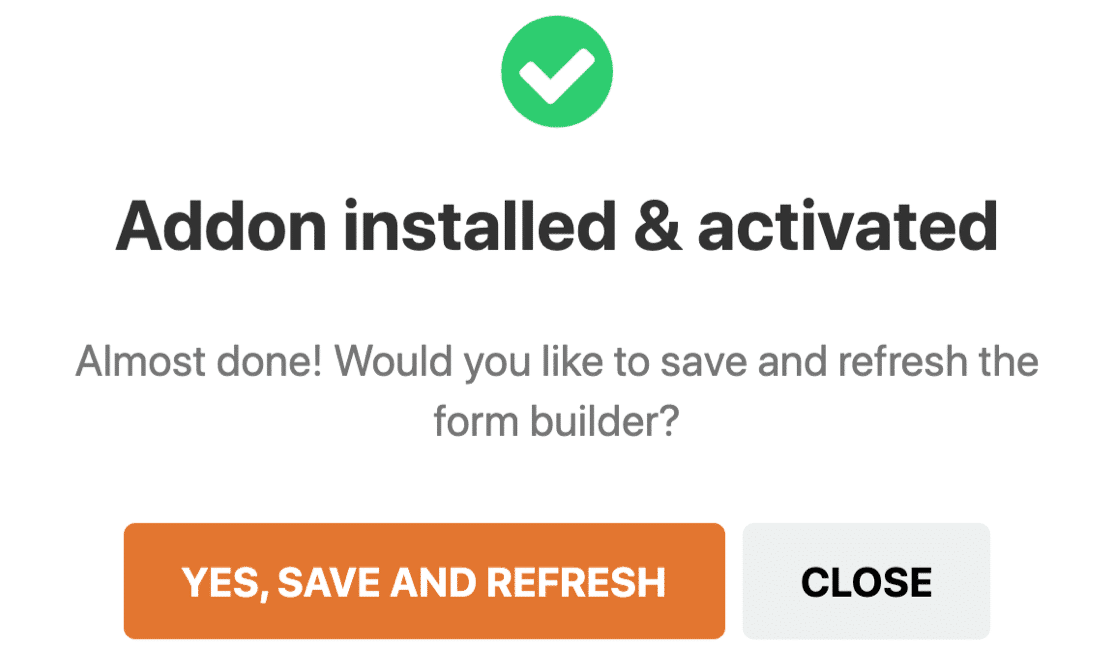
Ziehe das benutzerdefinierte CAPTCHA-Feld per Drag & Drop in dein Formular. Klicke auf das Feld, sobald es zu deinem Formular hinzugefügt wurde, um seine Einstellungen aufzurufen.
Hier kannst du die Art des CAPTCHAs auswählen (mathematische oder benutzerdefinierte Frage und Antwort) und eine Beschreibung hinzufügen.
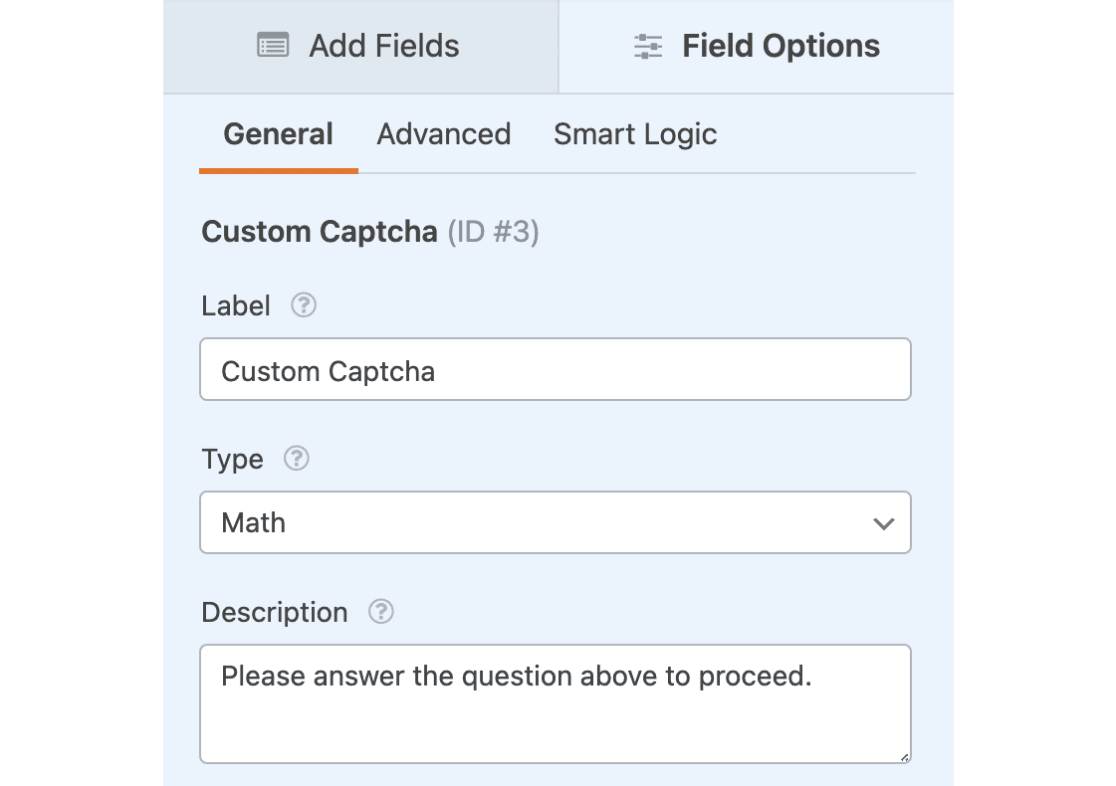
Wenn du Mathe auswählst , generiert WPForms automatisch eine einfache Rechenfrage, die die Benutzer richtig beantworten müssen. Spambots können diese mathematischen Fragen nicht beantworten. Deshalb ist dieses benutzerdefinierte CAPTCHA eine sehr effektive Methode zur Verhinderung von Spam im Kontaktformular.
Alternativ kannst du auch Frage und Antwort als CAPTCHA-Typ wählen. Damit kannst du eine Frage erstellen und die richtige Antwort festlegen.
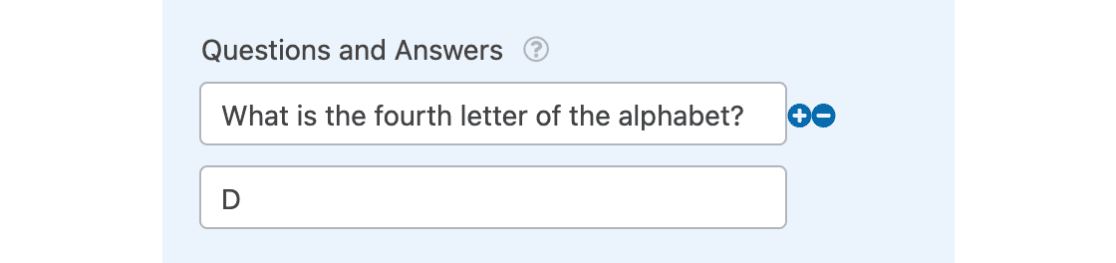
Du kannst mehrere Fragen hinzufügen, indem du das blaue (+) Symbol neben dem Fragefeld in den Einstellungen verwendest.
Achte darauf, dein Formular zu speichern, wenn du alle Änderungen vorgenommen hast.
7. Länder- und Schlüsselwort-Spamfilter aktivieren
Mit WPForms kannst du Anmeldungen aus bestimmten Ländern blockieren oder jeden Eintrag ablehnen, der Wörter enthält, von denen du weißt, dass sie spammy sind.
Um diese Filter für jedes Formular zu aktivieren, öffne dein Formular im Builder und klicke auf Einstellungen " Spamschutz und Sicherheit.
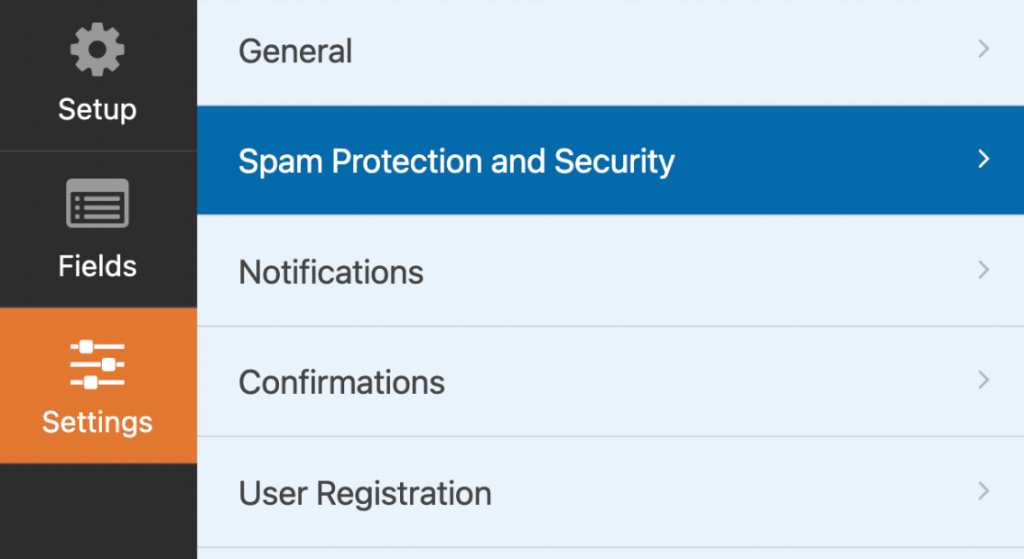
Scrolle zu Filterung und schalte die Option Länderfilter aktivieren oder Stichwortfilter aktivieren ein.
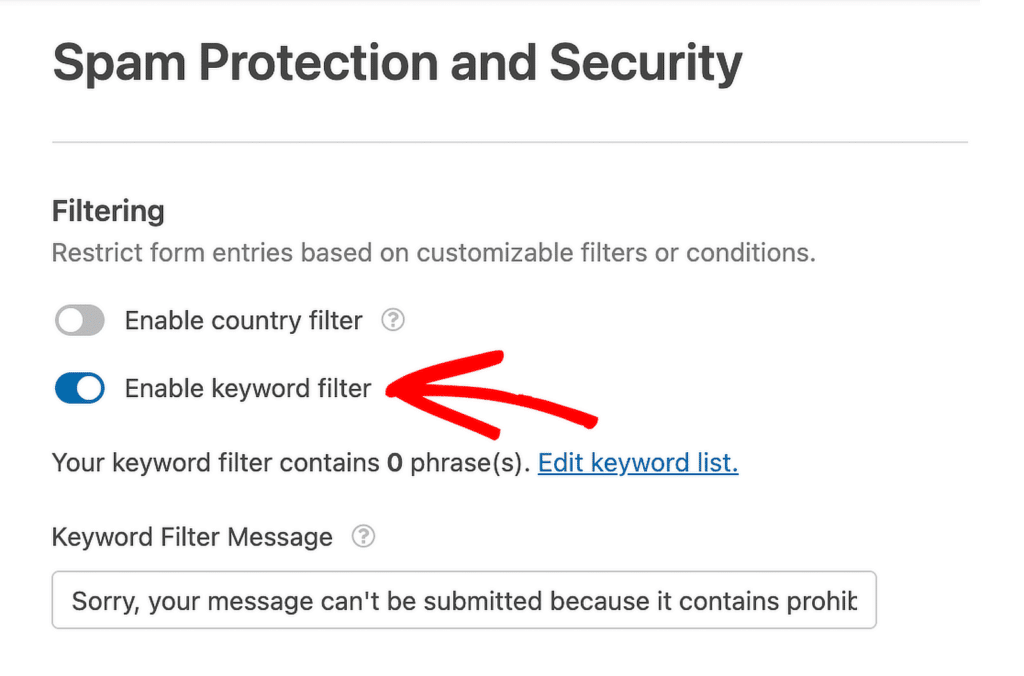
Verwende das Dropdown-Menü, um für ausgewählte Länder Zulassen oder Verweigern zu wählen oder füge gesperrte Schlüsselwörter zeilenweise hinzu.
Jeder blockierte Versuch wird gestoppt, bevor er deinen Posteingang erreicht, so dass legitime Nutzer nie eine Fehlermeldung sehen.
8. URLs in Textfeldern blockieren
Viele Spambots sind darauf ausgelegt, Phishing-Links über Kontaktformulare zu verbreiten. Manchmal ist es sogar eine echte Person, die bösartige Links über deine Formulare verschickt. Wie du weißt, können CAPTCHA und Formular-Tokens einen echten menschlichen Spammer nicht aufhalten.
Wenn du also verdächtige Links über dein Formular erhältst, solltest du URL-Eingaben in deinen Formularfeldern komplett blockieren.
Du kannst URLs in deinen Formularfeldern blockieren, indem du ein PHP-Skript hinzufügst. Wenn du wissen willst, wie du Code-Snippets zu deinen Formularen hinzufügst, schau dir diese Anleitung zum Hinzufügen von benutzerdefiniertem PHP für WPForms an.
Verwende das folgende Codeschnipsel, um URLs in den Feldern für einzeiligen Text und Absatztext deines Formulars zu blockieren.
Wenn du den obigen Code zu deinem Formular hinzugefügt hast, zeigt WPForms die Fehlermeldung "Keine URLs erlaubt" an, wenn ein Benutzer versucht, einen Link in deine Textfelder einzugeben.
9. Antispam WordPress Plugins verwenden
Es gibt mehrere leistungsstarke Antispam-Plugins für WordPress. Die meisten dieser Plugins scannen Datenbanken mit bekannten Spam-Inhalten, darunter Wortmuster, die immer wieder in Spam vorkommen, häufige Links, E-Mail-Adressen und sogar IP-Adressen von Nutzern und Bots.
Einige beliebte WordPress Anti-Spam-Tools sind Akismet und Jetpack. Vergiss nicht, dass diese Plugins auf deiner gesamten Website funktionieren. Sie begrenzen also nicht nur den Kontaktformular-Spam, sondern reduzieren auch Spam-Kommentare auf deinem Blog.
Wir empfehlen insbesondere Akismet, da WPForms mit einer nativen Akismet-Integration ausgestattet ist. Wenn diese Integration aktiviert ist, eignet sie sich hervorragend zum Filtern von Kontaktformular-Spam in WordPress.
Die Verwendung dieser WordPress-Plugins zur Spamvermeidung zusammen mit den anderen oben beschriebenen Techniken ist eine großartige Kombination, um die Sicherheit deiner Website insgesamt zu verbessern.
10. E-Mail-Adressen von wiederkehrenden Spammern blockieren
Das E-Mail-Adressfeld kann sehr nützlich sein, wenn es darum geht, menschliche Spammer herauszufiltern. Da menschliche Spammer CAPTCHA und Formular-Token leicht umgehen können, brauchst du zusätzliche Sicherheitsvorkehrungen, um sie zu blockieren.
Wenn eine Website häufig Spam von ähnlichen E-Mail-Adressen erhält, ist das Blockieren verdächtiger E-Mail-Adressen der richtige Weg.
Um eine E-Mail-Adresse zu sperren, klicke in WPForms auf das Feld E-Mail. Wähle dann die Registerkarte Erweitert auf der linken Seite.
Scrolle nach unten und klicke auf das Dropdown-Menü Allowlist / Denylist , dann wähle Denylist.
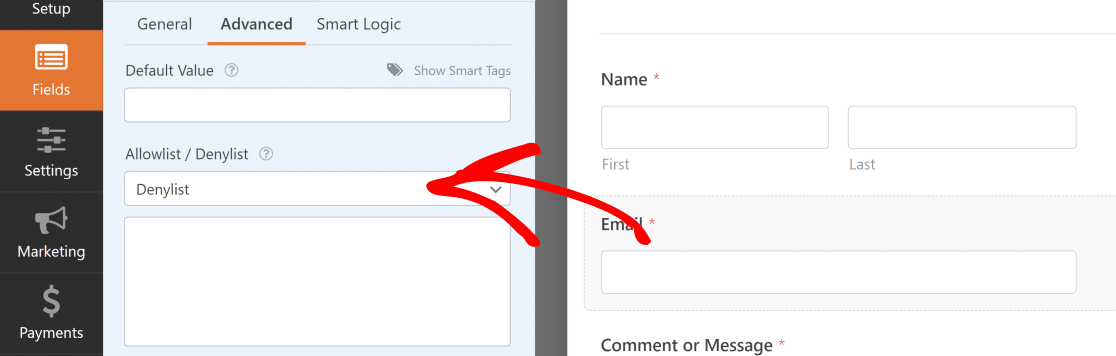
Jetzt kannst du in das Feld unter der Option Denyliste E-Mail-Adressen eingeben, von denen du Anmeldungen blockieren möchtest. Du kannst mehrere E-Mail-Adressen durch Kommas getrennt eingeben.
Du kannst ein Sternchen * verwenden, um E-Mail-Adressen mit einer teilweisen Übereinstimmung zu blockieren.
Zum Beispiel kann ein Sternchen vor einer E-Mail-Domäne (wie *@domain.com) werden alle E-Mail-Adressen dieser Domäne von der Einreichung von Einträgen ausgeschlossen.
Du kannst auch eine E-Mail-Adresse blockieren, die mit einem bestimmten Benutzernamen beginnt, indem du ein Sternchen dahinter setzt (z. B. example*).
Diese Regeln sind hilfreich, wenn du Spam von E-Mail-Adressen mit derselben Domain oder demselben Benutzernamen erhältst.
Achte darauf, dein Formular zu speichern , nachdem du deine Blockliste erstellt hast.
11. E-Mail-Bestätigung für neue Nutzer verlangen
Echte Spammer und Bots können gefälschte E-Mails verwenden, um sich auf deiner Website anzumelden (vorausgesetzt, du erlaubst die Registrierung von Nutzern). Eine einfache Möglichkeit, Spammer davon abzuhalten, sich mit gefälschten E-Mails anzumelden, besteht darin, dass du eine E-Mail-Verifizierung verlangst - ein zusätzlicher Schritt, für den Spammer keine Geduld haben.
Mit WPForms kannst du eine E-Mail-Verifizierung einrichten, bevor ein neuer Benutzer sein Konto registrieren kann.
Um eine E-Mail-Verifizierung hinzuzufügen, klickst du im linken Bereich der WPForms-Oberfläche auf Einstellungen " Benutzerregistrierung .
Hinweis: Du brauchst das Addon User Registration für WPForms, um auf diese Einstellungen zuzugreifen. Wenn du es nicht hast, schau dir an , wie du ein Benutzerregistrierungsformular erstellst.
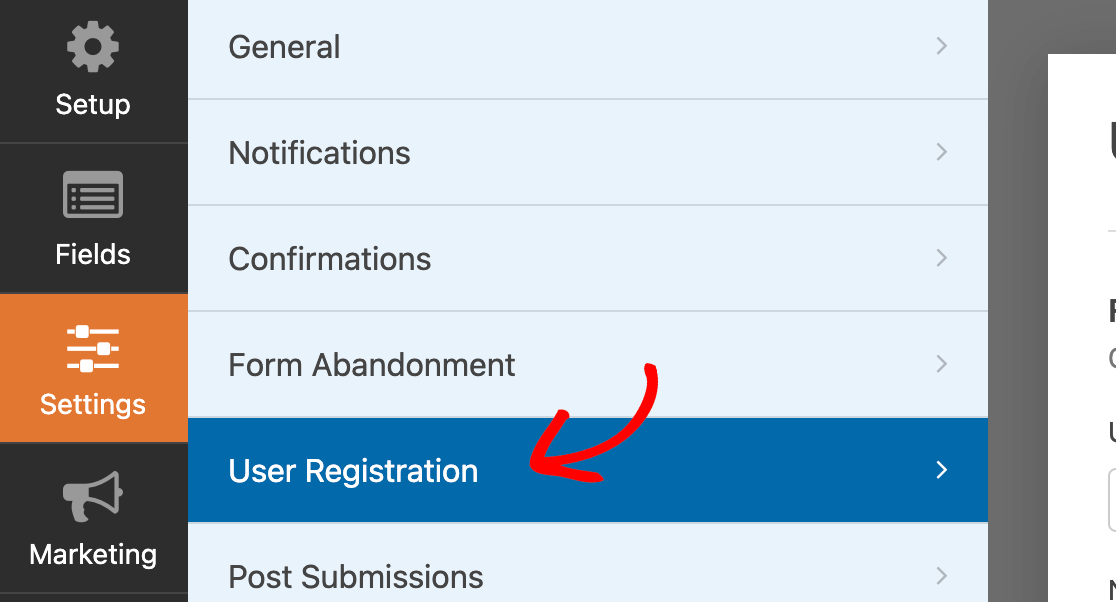
Dann klickst du auf Benutzerregistrierung aktivieren.
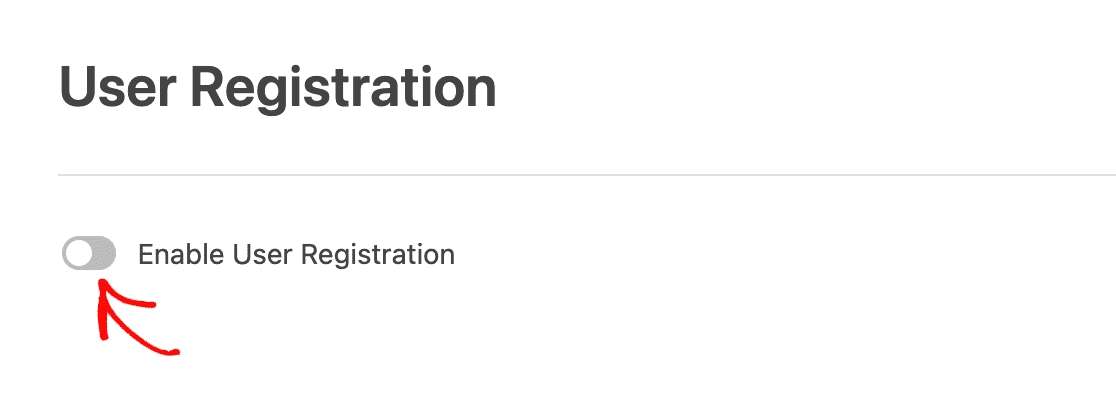
Aktiviere die Umschalttaste Benutzeraktivierung aktivieren.
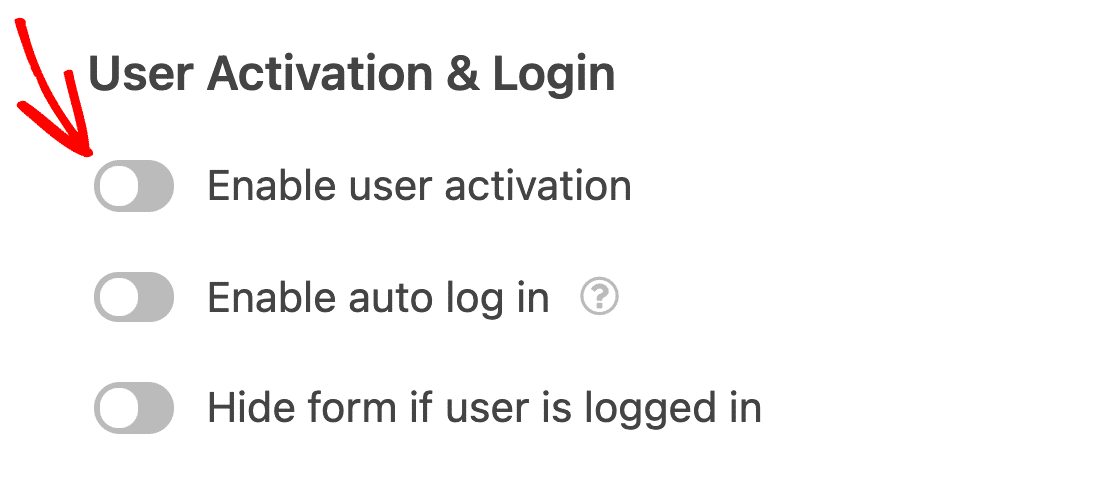
Daraufhin öffnet sich ein neues Menü, in dem du die Aktivierungsart " Benutzer-E-Mail" auswählen kannst.
Wenn ein Nutzer nun versucht, sein Konto auf der Website zu registrieren, muss er eine gültige E-Mail-Adresse angeben, um einen Registrierungslink zu erhalten. Das bedeutet: kein Spam von Nutzern mit gefälschten E-Mails!
12. Schwarze Liste für spammige IP-Adressen
Die IP-Adressen von Spammern zu blockieren ist nicht so effizient wie andere Methoden auf dieser Liste, weil es einfach ist, eine IP-Adresse mit Proxys und VPN-Diensten zu fälschen.
Wenn du jedoch feststellst, dass Spammer immer wieder auf deine Website zurückkehren, kannst du ihre IP-Adresse blockieren, um ihnen den Zugriff auf deine gesamte WordPress-Website zu verweigern.
Um Nutzer nach IP-Adresse einzuschränken, gehst du in deinem WordPress-Dashboard auf Einstellungen " Diskussion und gibst die IP-Adressen, die du blockieren willst, in das Feld Unerlaubte Kommentarschlüssel ein. Wenn du mehrere IP-Adressen sperren willst, füge jede IP-Adresse in einer neuen Zeile ein.
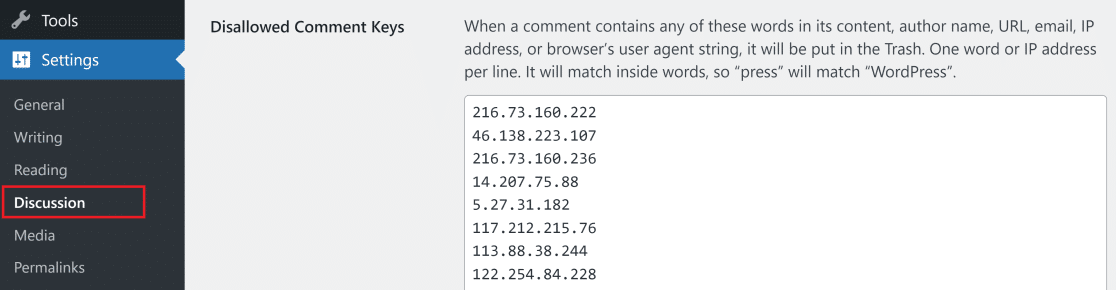
Aber wie willst du die IP-Adressen von Spammern überhaupt finden? Hierfür musst du die {user_ip} Smart Tag in den Inhalt deiner WPForms-E-Mail-Benachrichtigungen ein.
Wenn du jetzt eine E-Mail-Benachrichtigung für ein ausgefülltes Formular erhältst, wird die IP-Adresse des Empfängers im Inhalt der E-Mail enthalten sein.
Wenn du feststellst, dass Spam-Einträge von ähnlichen IP-Adressen kommen, notiere sie einfach und füge sie wie oben gezeigt zur WordPress-IP-Blockliste hinzu.
Für den Fall, dass WPForms keine E-Mails versendet, haben wir eine spezielle Anleitung mit Schritten zur Fehlerbehebung.
Und das ist alles, was wir heute für dich haben! Wir hoffen, dass dieser Leitfaden dir geholfen hat, nützliche Tipps zum Stoppen von Spam-Kontakten in WordPress zu lernen.
Als Nächstes wende die Best Practices für das Zurücksetzen des Passworts per E-Mail an
Wenn du ein Formular zum Zurücksetzen des Passworts auf deiner Website hast, musst du eine klare und sichere E-Mail zum Zurücksetzen des Passworts einrichten. In unserem Artikel über die besten Praktiken zum Zurücksetzen von Passwörtern per E-Mail findest du wichtige Tipps.
Und wenn du deine E-Mail-Zustellbarkeit verbessern möchtest, lies unseren Beitrag über E-Mail-Subdomains und warum du eine verwenden solltest.
Repariere deine WordPress-E-Mails jetzt
Bist du bereit, deine E-Mails zu verbessern? Starten Sie noch heute mit dem besten WordPress SMTP-Plugin. Wenn du keine Zeit hast, deine E-Mails zu reparieren, kannst du gegen Aufpreis eine umfassende White Glove Setup-Unterstützung erhalten und es gibt eine 14-tägige Geld-zurück-Garantie für alle kostenpflichtigen Angebote.
Wenn dir dieser Artikel geholfen hat, dann folge uns bitte auf Facebook und Twitter für weitere WordPress-Tipps und -Anleitungen.